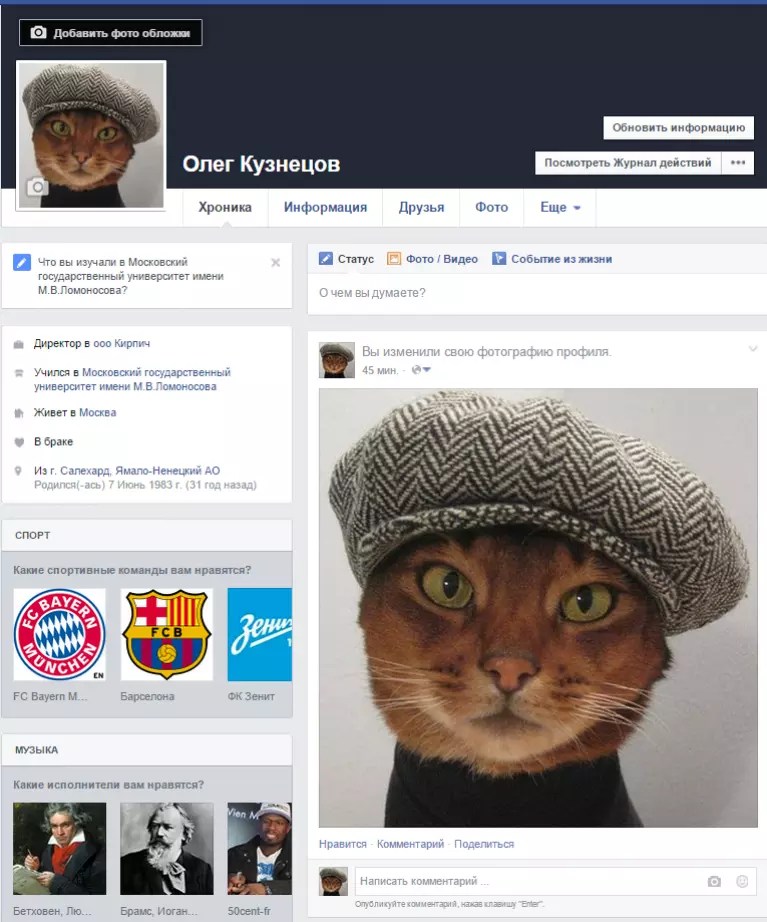Фейсбук вход. Самая полная инструкция
05 Января, 2019, 12:38
5687
Ежемесячно Facebook пользуются более 2,2 млрд пользователей — это самая популярная соцсеть в мире. Редакция AIN.UA подготовила инструкцию о том, как войти на Facebook с разных платформ: браузера на компьютере и мобильных приложений.
Как войти на Facebook с компьютера
- Перейдите на Facebook.com, используя любой удобный браузер. Соцсеть автоматически определит местоположение и переведет страницу входа на удобный язык.

- На стартовую страницу выведены несколько полей. Если вы ранее уже регистрировались в Facebook, обратите внимание на правый верхний угол страницы. Там два раздела: «Электронный адрес или телефон» и «Пароль». В них нужно записат, почту или телефон который вы использовали при регистрации, а также пароль соответственно.
- Если вы не помните пароль, нажмите на строку «Забыли аккаунт?» — она находится под полем для ввода пароля. Соцсеть предложит отправить почту или телефон, которые использовались при регистрации. Туда придут дальнейшие инструкции по восстановлению кодовой фразы.
- Под полем для ввода данных показано поле «Оставаться в сети». Если поставить в нем галочку, соцсеть запомнит этот браузер и не будет повторно запрашивать данные в следующий раз, когда вы войдете на Facebook. Вместо этого вам сразу будет выводиться лента новостей.
 Выбирать «Оставаться в сети» стоит, только если вы используете личный компьютер — не отмечайте поле, если пользуетесь чужим устройством или публичным компьютером.
Выбирать «Оставаться в сети» стоит, только если вы используете личный компьютер — не отмечайте поле, если пользуетесь чужим устройством или публичным компьютером. - Когда все готово, нажмите «Войти». Facebook перенаправит вас к новостной ленте. Но если у вас подключена двухфакторная аутентификация, потребуется ввести дополнительный проверочный код. Они приходят в виде SMS или генерируются в специальных мобильных приложениях. Подробнее о двухфакторной аутентификации можно почитать на странице поддержки Facebook.
Как войти на Facebook со смартфона
- Самый удобный способ использовать Facebook на смартфоне — официальные приложения соцсети. Загрузить Facebook для iOS можно в App Store, для Android — в Google Play.
- Если у вас бюджетный Android-телефон, используйте приложение Facebook Lite. Это «облегченная» версия официального клиента — она меньше нагружает устройство и экономит интернет-трафик.
- После установки, найдите приложение Facebook на домашнем экране смартфона и запустите его.

- Программа покажет поле для входа или регистрации в соцсети. При входе, потребуется также ввести адрес электронной почты/номер телефона и пароль своего аккаунта. Мобильное приложение также позволяет восстановить доступ, если вы забыли пароль.
- Когда все готово, нажмите «Войти». При следующем запуске приложения, оно сразу переведет вас на ленту новостей.
Инструкции на AIN.UA:
Как войти в Facebook, если вы потеряли доступ к генератору кода
Вам интересно, как восстановить Facebook без подтверждения или кода сброса? К счастью, генератор кода Facebook — это только один из многих уровней безопасности Facebook. Мы покажем вам альтернативные способы получения кода подтверждения Facebook и входа в свою учетную запись.
Разблокируйте бесплатный «Контрольный список безопасности Facebook» сейчас!
Это подпишет вас на нашу рассылку
Введите адрес электронной почты
отпереть
Прочитайте нашу политику конфиденциальности
Зачем вам нужен код подтверждения Facebook?
Вы, должно быть, включили двухфакторную аутентификацию Facebook
, Без двухфакторной аутентификации, вам нужно только ваше имя пользователя или адрес электронной почты и пароль для входа в свою учетную запись Facebook.
Включив двухфакторную аутентификацию Facebook, вы добавили дополнительный уровень безопасности. Всякий раз, когда вы пытаетесь войти в Facebook с нового места или устройства, Facebook попросит вас ввести код безопасности или подтверждения для завершения входа в систему.
Где вы можете найти код подтверждения Facebook?
Вы можете получить код входа в Facebook тремя разными способами:
- Facebook может отправить код подтверждения на номер мобильного телефона, связанный с вашей учетной записью.
- Из приложения для аутентификации, например, Duo или Google Authenticator. Кроме того, мобильное приложение Facebook включает в себя генератор кода, который автоматически генерирует новый код безопасности каждые 30 или 60 секунд.
- Из списка кодов восстановления Facebook, которые вы загрузили в качестве резервной копии.
Помимо кодов, вы также можете создать физический 2-факторный ключ безопасности для входа в Facebook через USB или NFC.
Поскольку два из перечисленных выше способов зависят от мобильного устройства, убедитесь, что у вас есть хотя бы один другой способ для повторного входа в Facebook на случай, если вы потеряете это устройство.
Как настроить двухфакторную аутентификацию Facebook
Чтобы включить двухфакторную аутентификацию, откройте Facebook в браузере, нажмите стрелку в правом верхнем углу, чтобы развернуть меню навигации, и перейдите к
Нажмите редактировать и на следующем экране нажмите Начать. Затем выберите метод, который вы хотите использовать для двухфакторной аутентификации Facebook. Вы можете продолжить с Текстовое сообщение или сторонний Приложение аутентификации вариант. Сделайте свой выбор и нажмите следующий.
Мы выбрали опцию «Текстовое сообщение» и ввели 6-значный код, который Facebook отправил на наш мобильный номер.
После ввода кода подтверждения Facebook нажмите Конец завершить начальную настройку. Теперь вы можете добавить приложение для аутентификации, сохранить коды восстановления и создать ключ безопасности.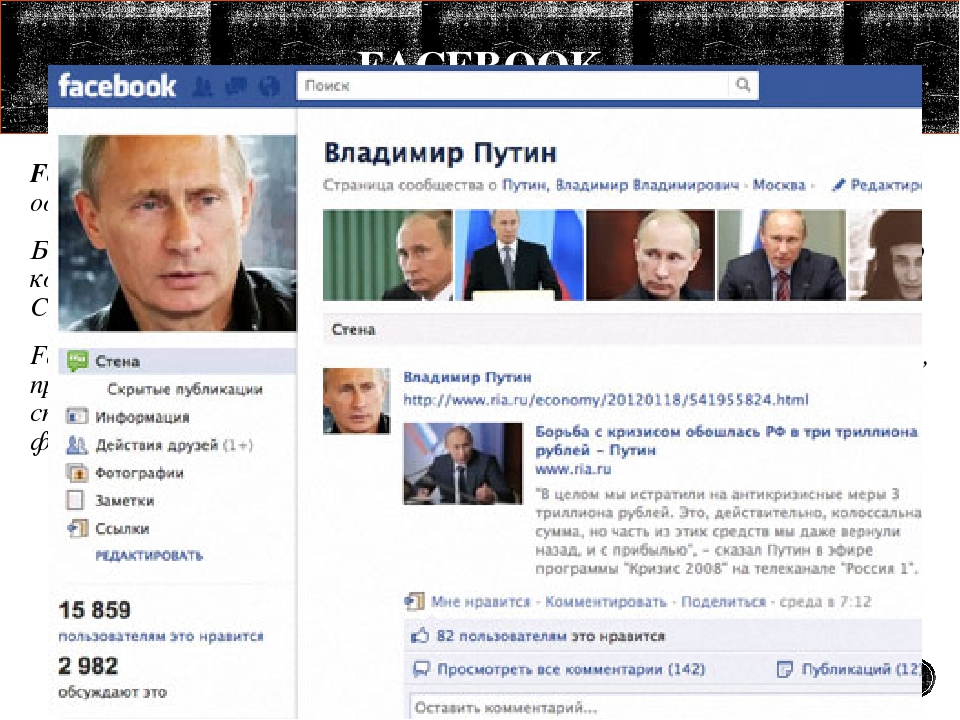 Вам также следует назначить номер телефона, который Facebook может использовать для отправки вам кода входа.
Вам также следует назначить номер телефона, который Facebook может использовать для отправки вам кода входа.
Если вам нужно временно отключить двухфакторную аутентификацию, просто нажмите Выключи на странице настроек Facebook 2fa, и вы сможете войти, используя свои основные учетные данные для входа.
Как получить доступ к генератору кода Facebook
Генератор кодов — это удобный способ доступа к кодам двухфакторной аутентификации без мобильного номера. Инструмент пригодится, когда вы путешествуете или у вас нет мобильного приема. Генератор кода доступен в приложении Facebook для iOS и Android. Приложение для Магазина Windows имитирует веб-сайт Facebook и не содержит Генератор кода.
Чтобы получить доступ к Генератору кода Facebook с Android или iOS, откройте Приложение для фейсбука, нажмите на значок гамбургер в правом верхнем углу прокрутите вниз, разверните настройки Конфиденциальность меню и выберите Генератор кода. Здесь вы увидите, как инструмент запускает новые коды безопасности каждые 30 или 60 секунд.
Здесь вы увидите, как инструмент запускает новые коды безопасности каждые 30 или 60 секунд.
Потеряли телефон и не можете использовать генератор кода?
Когда вы настроите свой телефон в качестве ключа к своей учетной записи Facebook, потеря или поломка может стать проблемой. Вот что вы можете сделать, чтобы подготовиться к катастрофе на Facebook
,
1. Пусть Facebook отправит вам код подтверждения
У вас все еще есть доступ к номеру мобильного телефона, который вы определили при двухфакторной аутентификации? В этом случае пусть Facebook отправит вам код подтверждения. К сожалению, Facebook может использовать этот один номер только для двухфакторной аутентификации, даже если вы настроили другие номера телефонов в своем профиле.
На экране, запрашивающем у вас код входа, выберите Нужен другой способ аутентификации?

2. Используйте сохраненные коды восстановления
После настройки двухфакторной аутентификации у вас была возможность сохранить набор кодов восстановления в качестве резервной копии. Возможно, вы распечатали код, сделали снимок экрана или записали его и сохранили в безопасном месте.
Если вы не сохранили коды восстановления, обязательно сделайте это, как только вы восстановите доступ к своей учетной записи. Если вы когда-нибудь снова потеряете доступ к Code Generator, вы можете использовать один из этих кодов для входа в Facebook с нового устройства или местоположения.
3. Подтвердите вход в систему с авторизованного устройства
Каждый раз, когда вы успешно входите в Facebook с нового устройства, приложения или браузера, Facebook спрашивает вас, хотите ли вы запомнить его. Вам не понадобится код входа в следующий раз, когда вы захотите получить доступ к Facebook с этого авторизованного устройства и местоположения. Теперь, когда вы не можете получить доступ к Генератору кода, это может быть ваш личный бэкдор в вашей учетной записи Facebook.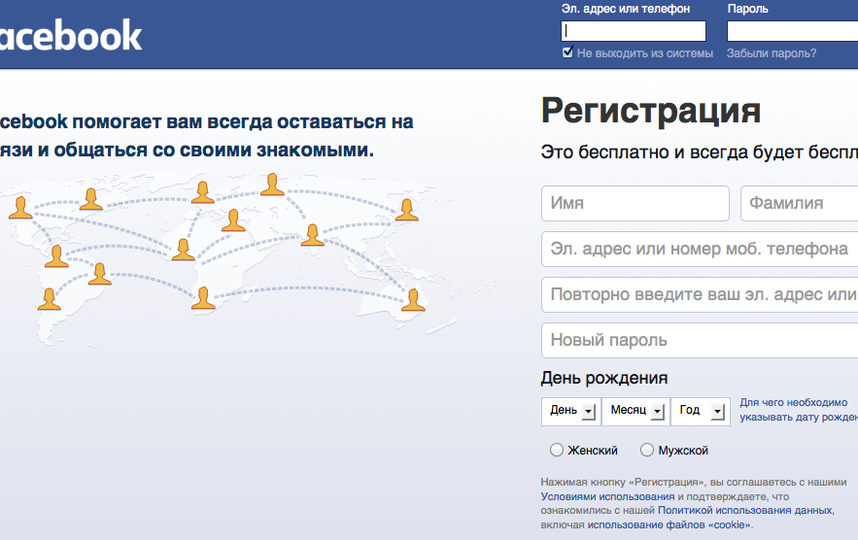
Попробуйте получить доступ к Facebook из браузера или приложения, которое вы использовали ранее. Возможно, вы по-прежнему используете старый ноутбук, рабочий компьютер или планшет. Когда вы найдете устройство, с которого вы все еще можете получить доступ к Facebook, вы должны увидеть уведомление с просьбой утвердить новый логин.
Ничего из этого не сработало? Отправить запрос в Facebook.
Вам удалось снова войти в Facebook? Не забудьте сохранить коды восстановления, настроить новое приложение аутентификации и обновить другие параметры восстановления.
Вы потеряли мобильное устройство?
Чтобы предотвратить доступ к вашей учетной записи Facebook с потерянного телефона или ноутбука — в случае, если вы не вышли из приложения — прекратите сеанс Facebook приложения. Если вы зарегистрировали номер своего телефона, перейдите к Facebook> Настройки> Мобильный телефон> Потеряли свой телефон? и нажмите Выйти на телефон кнопка.
На этом этапе вы должны Удалить номер потерянного телефона.
Если вы потеряли устройство, отличное от вашего телефона, или не указали номер своего мобильного телефона, вот еще один способ прекратить сеанс Facebook
,
Идти к facebook (на распознанном устройстве) > Настройки> Безопасность и вход> Где вы вошли, найти соответствующий сеанс и Выйти. Если есть сомнения, закончите несколько сеансов. Это позволит вам выйти из приложения.
Пока вы не вернете свой телефон или не сможете настроить генератор кода на новом телефоне, вы можете сохранить пакет резервных кодов, как описано выше. Вы также можете настроить другое стороннее приложение для генерации кодов.
И в будущем всегда следите за тем, чтобы хотя бы одно устройство, кроме вашего ноутбука или телефона, имело авторизованный логин. Это может быть домашний компьютер, который вы вряд ли потеряете и всегда будете иметь к нему доступ. Только когда-либо позволяйте Facebook помнить устройства и местоположения, которые являются частными и безопасными. И часто просматривайте ваш список Авторизованные логины а также Удалить устаревшие товары.
Только когда-либо позволяйте Facebook помнить устройства и местоположения, которые являются частными и безопасными. И часто просматривайте ваш список Авторизованные логины а также Удалить устаревшие товары.
Чтобы быть в безопасности, также обновите свой пароль Facebook.
Держите свой аккаунт Facebook в безопасности
Каждый день мы слышим от людей, которые потеряли доступ к своей учетной записи Facebook. К сожалению, мы не можем помочь большинству из них, потому что им не удалось настроить параметры безопасности, взломали их пароли, а хакеры изменили свой пароль и параметры восстановления. В таких случаях вы можете только молиться, чтобы Facebook помог вам восстановить вашу учетную запись.
Так что не позволяйте этому зайти так далеко. Включение двухфакторной аутентификации и сохранение кодов восстановления Facebook занимает всего несколько минут. После того, как стихийное бедствие случится снова, вы сможете восстановить свою учетную запись Facebook, когда вы больше не сможете войти
,
Fb com вход на свою страницу.
 Регистрация в Facebook и вход на свою страницу
Регистрация в Facebook и вход на свою страницуКоличество российских пользователей популярной социальной сети Facebook растет с каждым днем. Привыкнув к сайтам ВКонтакте, Одноклассники и Mail.ru, сначала несколько сложно разобраться в интерфейсе Фейсбука. Однако со временем от ощущения дискомфорта и растерянности не останется и следа. В этой статье мы расскажем, как войти на страницу Facebook и сориентироваться в разделах сайта.
Вход на Фейсбук
Введя в адресную строку своего браузера http://www.facebook.com, вы оказываетесь на главной странице социальной сети.
Если вы уже зарегистрировались на Фейсбуке, то для входа вам необходимо в верхней части страницы ввести указанные при регистрации e-mail или номер мобильного телефона и пароль. Галочка напротив фразы «Не выходить из системы» означает, что вам не придется каждый раз при входе вводить указанные выше данные.
Если вы осуществляете свой первый вход на Фэйсбук, вам необходимо пройти регистрацию .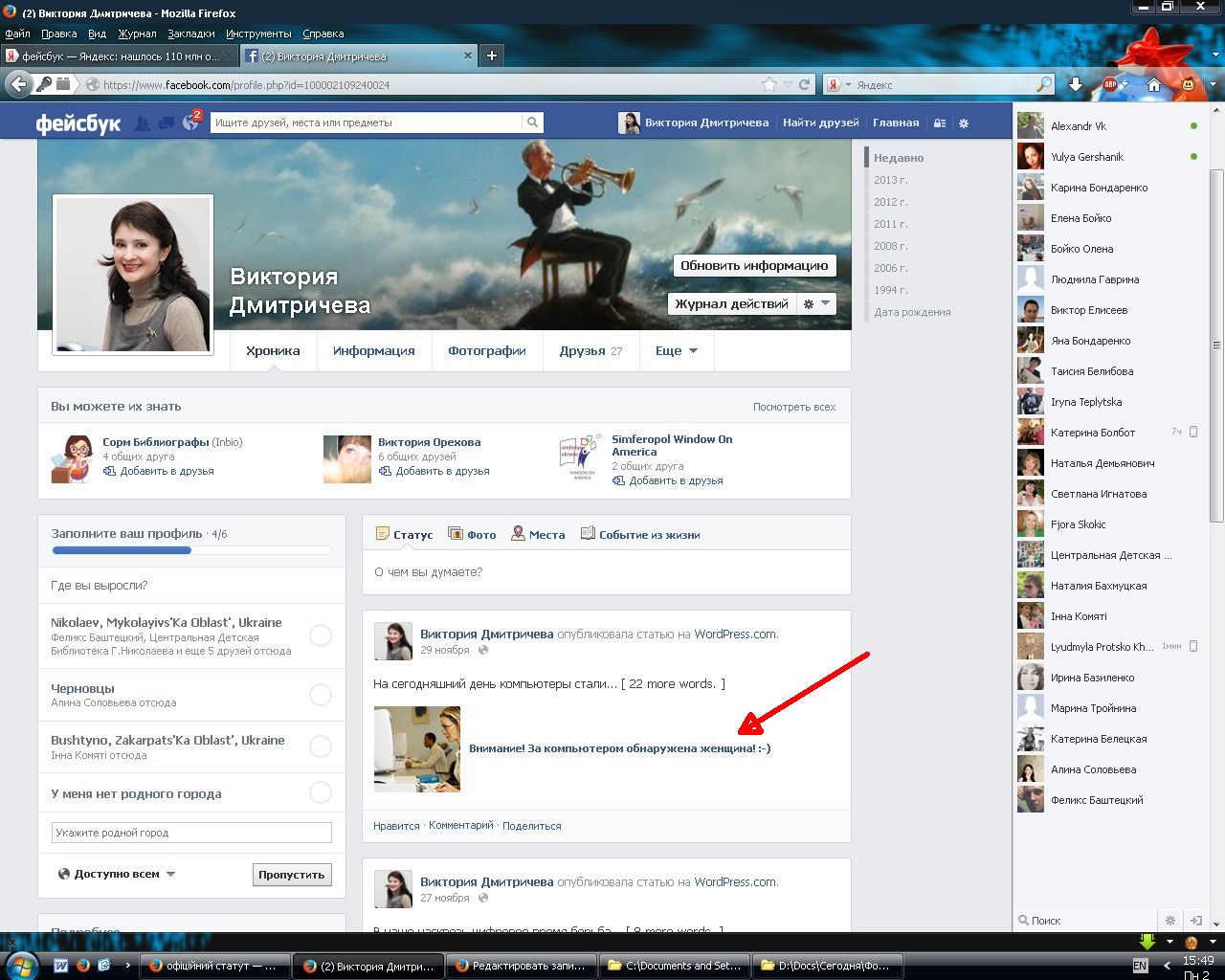 Для этого нужно нажать на кнопку «Регистрация» и просто следовать инструкциям системы.
Для этого нужно нажать на кнопку «Регистрация» и просто следовать инструкциям системы.
Facebook: основные разделы
Сейчас на вашей страничке очень мало информации. Если при регистрации вы не добавляли друзей и не подписывались на страницы компаний, Лента Новостей будет тоже пустой.
Что же из себя представляет «Моя страница» на Фейсбуке?
1. Левая колонка страницы – наиболее востребованные функции сайта: сообщения, поиск друзей, фотографии, приложения. Особое место занимает Лента новостей, но о ней мы поговорим чуть позже.
2. Сверху расположены еще одни важные кнопки управления. Кликнув на свое имя (в нашем случае, Иван Иванович), вы попадаете в так называемую «Хронику», которая представляет собой хронологическую последовательность всех совершенных вами действий: добавление новой информации, фотографий и т.д.
Раздел «Главная» – это и есть та самая Лента новостей, которая отражает обновления ваших друзей и страниц, на которые вы подписаны. Понравившиеся посты вы можете прокомментировать, поставить «лайк» («Мне нравится») или сделать репост (т.е. разместить у себя на странице).
Понравившиеся посты вы можете прокомментировать, поставить «лайк» («Мне нравится») или сделать репост (т.е. разместить у себя на странице).
Крайний правый значок означает «Настройки аккаунта» , где вы можете сможете адаптировать свой профиль под себя и внести изменения в параметры конфиденциальности.
3. Иконки в верхней левой части страницы – это уведомления, сообщающие вам о новых сообщениях, запросах пользователей о добавлении в друзья и др.
4. В правой нижней части расположился «Чат» , где вы можете пообщаться со своими друзьями в режиме онлайн. Удобно, быстро и легко.
Подробнее о Хронике
Осуществляя вход на «Мою страницу» в Фэйсбуке, вы сразу же оказываетесь в Ленте новостей. Однако не стоит забывать о своем профиле, который желательно красиво оформить и заполнить информацией.
Во-первых, вы можете добавить так называемую «Обложку» , т.е. фотографию, которая займет место скучного серого фона в шапке вашей Хроники . Изменить картинку можно в любой момент, достаточно навести курсор мышки на поле Обложки и выбрать пункт «Изменить обложку».
Изменить картинку можно в любой момент, достаточно навести курсор мышки на поле Обложки и выбрать пункт «Изменить обложку».
Нажав на кнопку «Обновить информацию» , вы можете изменить сведения о себе: место учебы и работы, цитаты, любимые фильмы и исполнители. Одним словом, это что-то вроде анкеты, которую вы заполняете по собственному желанию и вкусу.
Итак, теперь вы можете самостоятельно осуществлять вход на сайт Facebook, добавлять информацию о себе и легко ориентироваться в разделах социальной сети. Оформляйте страничку, находите друзей и получайте удовольствие от общения. Успехов!
Россия привет! Снова Денис Повага на связи, и сегодня мы вместе заглянем на мою страницу facebook, и разберем наиболее частые проблемы, которые могут возникнуть у вас при входе. Ведь часто случается, что на телефоне фейсбук открывается, а на компьютере не пускает, и требует логин и пароль.
Хотя, у вас может быть и иная причина. По-этому, спросите меня ниже — помогу Вам!
Эгей, но мы так не договаривались! Что за ерунда такая? Ведь ранее всё прекрасно открывалось, и тут на тебе — моя страница не открывается.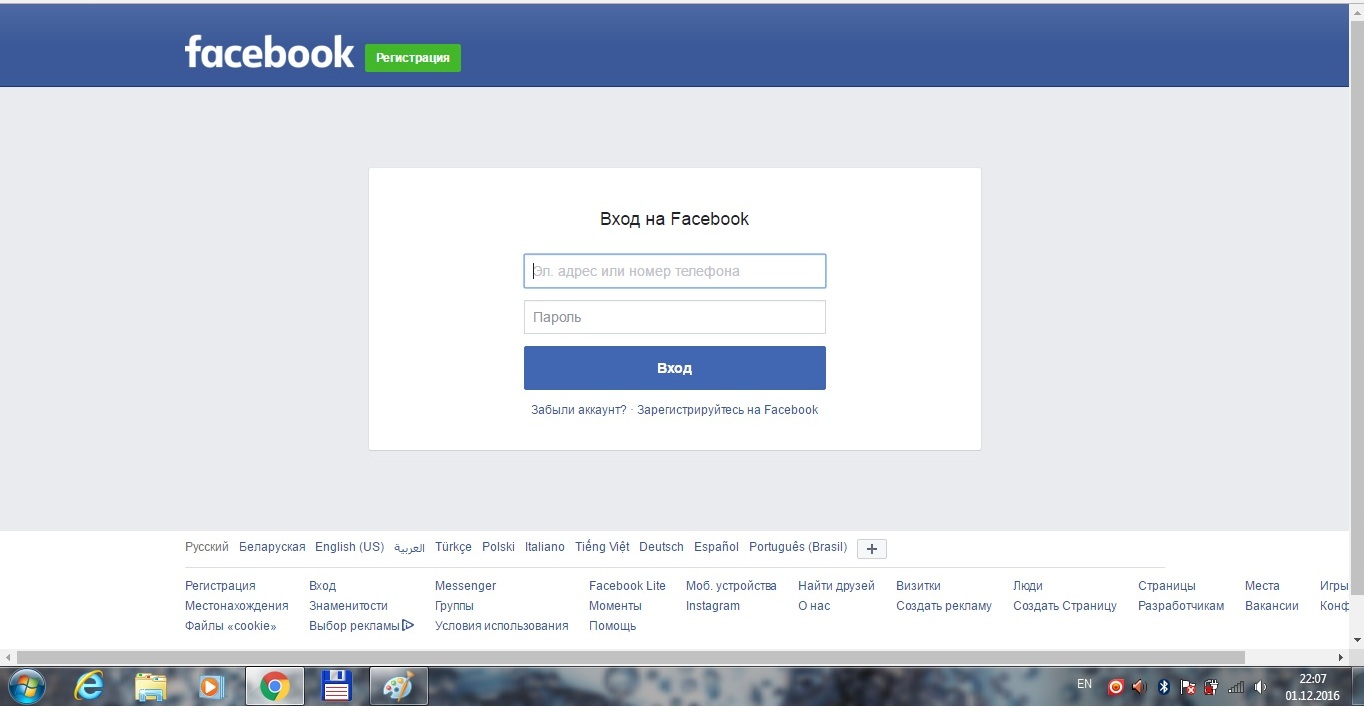
Хм… И что делать, спросите Вы!
Ой, да ладно вы, не ОЧКУЙТЕ, всё сегодня сделаем. И помогу вам разобраться с этой проблемой, и всё начнет открываться.
Но прежде, чем начать статью, позвольте спросить:
— А вы зарегистрированы в этой социальной сети, или впервые пробуете открыть сайт? Просто в любом случае, прежде чем своя страничка откроется — должна быть произведена регистрация на сайте. И после того, как Ваш почтовый ящик будет проверен, вам отправляют логин и пароль, используя который вы можете войти на страницу.
Другое дело, если сайт ещё вчера открывался, без ввода пароля, а сегодня просит ввести их.
И вероятней всего, был сброшен кеш браузера, и придется заново вводить личные данные, чтобы попасть на сайт:
Вот и получается, что изначально — у вас есть всего 2 варианта войти на страницу фейсбук:
А ещё, кнопочка Caps Lock, могла быть случайно включена (находится слева на клавиатуре). И в этом случае, все вводимые символы будут с ЗАГЛАВНЫХ БУКВ.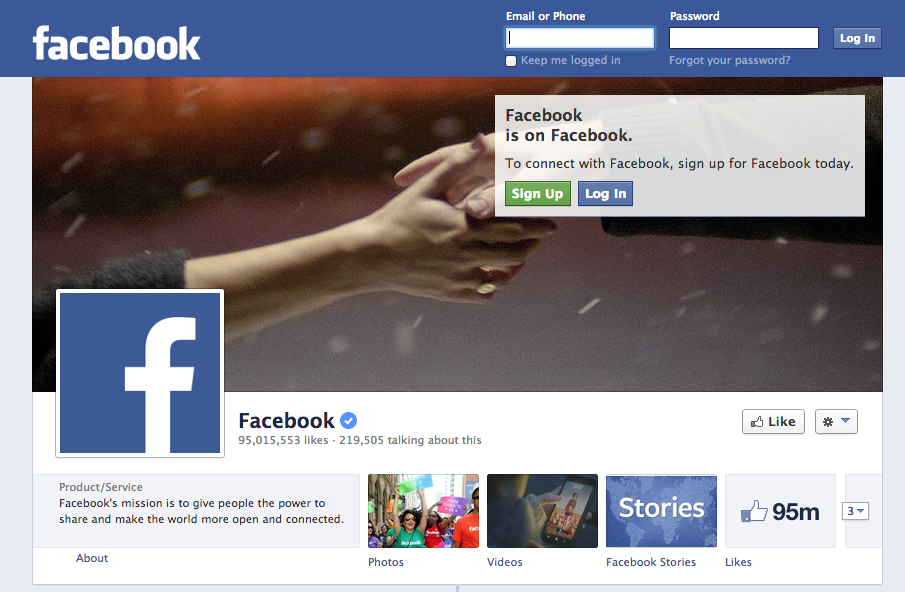 А прописные и заглавные буквы для пароля — это совершенно разные символы. По-этому, проверьте и этот вариант! Банально, но всё же… часто встречается.
А прописные и заглавные буквы для пароля — это совершенно разные символы. По-этому, проверьте и этот вариант! Банально, но всё же… часто встречается.
Появился вирус, или Вас взломали — и требуют повторно ввести личные данные от вашей страницы фейсбук. Но только в этом случае, при любом вводе данных на этом сайте, или каком-либо другом… Будьте осторожны, и проверяйте адрес. Соответствует ли он страницы фейсбук, или имеются лишние символы, или совершенно другой адрес. При этом, отобращаемый сайт, может быть идентичным как настоящий. Но при вводе пароля и логина, на таких сайтах, у вас могут их попросту украсть. И вход на мою страницу фейсбук, будет попросту не реально.
По-этому, и рекомендуется. Входить на фейсбук по номеру телефона, и указывать его при регистрации достоверным. Ведь, если страница будет взломана, злоумышленнику будет проблемно её украсть, так как любая смена пароля или какие-либо серьёзные действия на сайте — требуют код подтверждения. А к вашему телефону, только вы имеете доступ.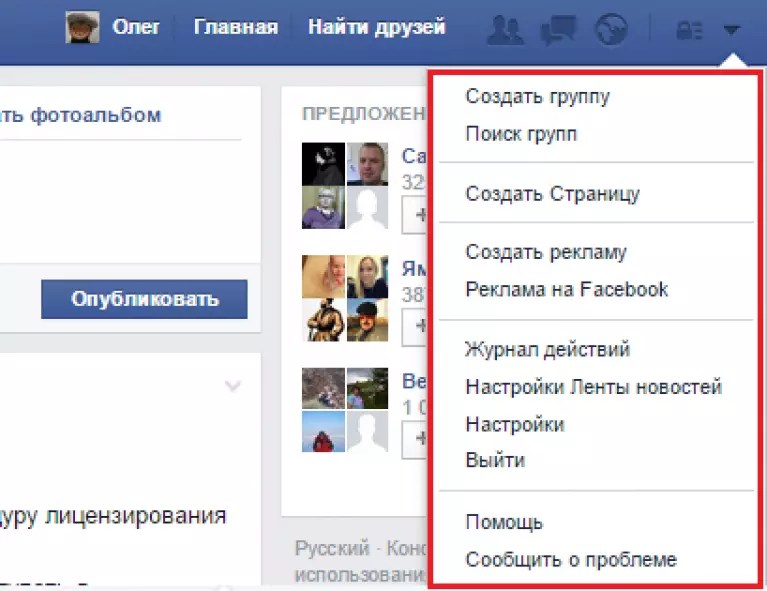
Чего не скажешь про емайл. Найдутся умельцы, так называемые фишеры, инженерные хакеры, и через какую-нибудь уловку выманят у вас все необходимые пароли.
Так, на почтовые ящики могут приходить письма, от якобы официальных сайтов, с просьбой перейти и ввести данные. По-этому, прежде, чем что-либо вводить — проверяйте достоверность адреса, а не только внешнее оформление страницы:
Сайт то идентичный, да только адрес сайта стоит вредоносный.
И ни какой антивирусник, или защиты системы -вам не поможет! По-этому, перед вводом проверяйте адреса всех сайтов. В нашем случае, адрес социальной сети фейсбук, выглядит так:
Вот и получается, что перед входом на страницу, сначала предполагаем причину, возможной проблемы. Случилось ли это должным образом, или внезапно нас выкинуло с сайта facebook.com, и требуют снова пароль.
Но ведь изначально вы сессию сохранили, и повторный бы ввод не потребовался, при каждом входе из того же браузера:
Понятно дело, если вы обновили систему, (к примеру), и произошел сброс кеша браузера (хотя, все данные должны сохраниться).![]() Или ранее был вирус на компьютере, и вы были вынуждены обновить браузер, и также сбросился кеш. Или вы входили с одного браузера, например через гугл хром, а сейчас пробуете через яндекс браузер…
Или ранее был вирус на компьютере, и вы были вынуждены обновить браузер, и также сбросился кеш. Или вы входили с одного браузера, например через гугл хром, а сейчас пробуете через яндекс браузер…
То всё верно! Должным образом, с вас потребуют повторный вход на страницу фейсбук. Проверили адрес официального сайта фейсбук, и после этого входим, путем ввода логина и пароля. Иначе никак не получится, потому как сессия сброшена.
К примеру в своих прошлых статьях, я говорил — как входить в любую социальную сеть и любой сайт, не зная логина и пароля. Например, через хранитель паролей, и используя флешку, которую можно брать с собой в путешествия.
Конечно, если у Вас иная ситуация, спросите меня ниже в комментариях.
Также, если со всех устройств сайт не открывается, но раньше всё работало. То убедитесь, что нету проблем с интернетом, или бывает и так, что сам сайт перегружен, и выдает ошибку. Конечно, это уже редко встречается, и подождав 15 минут, всё заново работает. Но это тоже стоит взять во внимание!
Бывает всякое. Вот Вы, с какой проблемой столкнулись?
Про вход на страницу Фейсбук без регистрации или пароля:
Также, может возникнуть вопрос. А реально ли войти, без регистрации или ввода логина и пароля. Ну, чтобы сразу открывалась моя страница фейсбук.
Конечно же, нет! Это не реально. В любом случае, изначально вы были зарегистрированы. Иначе, сайт бы не пускал вас. И если вы всю неделю входили не вводя данные, это не значит, что вы не были зарегистрированы ранее. Просто ваша сессия в браузере помнила личные данные, которые изначально были введены на сайте.
Обычно, это галочка:
А ещё, при вводе пароля, сам браузер спрашивает Вас — нужно ли сохранить их? Выглядит это так:
Получается, что изначально должен быть аккаунт. А то, как вы входите — это уже другое. Либо каждый раз вводите личные данные, не сохраняя сессию, либо сразу попадаете на свою страницу при обращении к фейсбук из любого места в том браузере, в котором сохранили пароль.
Просто это удобно, чтобы каждый раз не вводить их, и мы попадаем в страницу профиля. Но не стоит надеяться, что один раз сохранили, и забыли.
Важно помнить или хранить в надежном месте эти данные, чтобы в любой момент, можно было войти на сайт.
Что же, я постарался разобрать для Вас вход на facebook моя страница, клик за кликом. Но вдруг, мной был упущен, именно ваш особенный случай. Спросите меня ниже, чтобы мог помочь вам, и дать свою консультацию бесплатно!
Социальная сеть Фейсбук становится все популярней среди отечественных пользователей. Некоторые аналитики уверены, что она со временем может даже превзойти по популярности знаменитые и , особенно если упростит свой замысловатый интерфейс. Пользователи, попадающие сюда впервые, чувствуют себя неуютно и подчас просто закрывают страницу, так и не зарегистрировавшись. А те, кто остался, не жалеют об этом, ведь ориентироваться в социальной сети не так и сложно.
Вход в «мою страницу» сети Фейсбук
Вход в социальную сеть находится по адресу . Наберите его в адресной строке, и вы сможете создать свой аккаунт, пройдя регистрацию.При наличии аккаунта, войдите в сеть, набрав пароль и номер телефона/почтового адреса. Форма входа в Фейсбук находится вверху главной страницы.
Если вы не хотите покидать социальную сеть, поставьте в специальном поле галку. В противном случае, вы каждый раз должны набирать личные данные.
При отсутствии аккаунта, зарегистрируйтесь. Кнопка регистрации рядом с входом на личную страницу, а как это сделать, подскажет простая инструкция.
Если вы успешно прошли регистрацию, осуществите вход на страницу аккаунта. Пусть вас не смущает практически пустая страничка, вскоре вы освоитесь, заполните ее важной информацией и увидите Ленту новостей. Но можно и в процессе регистрации добавить друзей и подписки на группы.
Содержание «Моей страницы» в социальной сети Facebook
- Левая часть страницы хранит важный функционал — разделы с сообщениями, фотографиями, друзьями, приложениями. Особое место отведено и Новостной ленте.
- Верхняя часть страницы имеет важные кнопки, с помощью которых вы можете совершать определенные действия. Например, чтобы попасть в Хронику, содержащую информацию о ваших действиях (добавление друзей, изображений, видеороликов, подписка в группы), надо нажать на свое имя.
- В Новостной ленте вы можете следить за обновлениями подписок и друзей. Здесь можно совершить определенное действие: отметить понравившуюся новость «лайком», комментарием или репостом (размещением в своем аккаунте).
- В «Настройках» профиля можно внести любые изменения, сделав собственную страницу удобной для вас.
- Иконки слева служат для уведомлений о дружбе, сообщениях.
- Внизу справа есть простой и удобный «Чат», предоставляющий возможность для общения.
Подробнее о Хронике
Социальная сеть Фейсбук при входе на «Мою страницу » показывает Ленту новостей. Но это не означает, что вы не должны уделить внимание своему аккаунту. Оформите его в индивидуальном стиле и расскажите друзьям о себе.Смените безликий фон и загрузите красивое изображение. Поделитесь с друзьями личной информацией: местом работы, любимыми играми, сериалами, музыкой. Своеобразное анкетирование поможет найти друзей по интересам.
Вот и все, что вы хотели знать о Фейсбуке . Как видите, ничего сложного в вашем профиле нет. Теперь вы можете оформлять аккаунт по вкусу, искать друзей, наслаждаться общением и быть в курсе новостей!
Первое, что нужно помнить – собственная безопасность. Чрезмерно подробной информацией могут воспользоваться мошенники или просто посторонние личности. Даже выставив ограничение «Только для друзей », нельзя быть уверенным, что видеть информацию будут только они. Профиль видимый и для злоумышленников и правоохранительных органов. Кроме того, чем глубже раскрыть свои предпочтения и интересы, тем больше рекламы будет приходить в профиль. Фейсбук оснащен ботами, распознающими приоритетные для пользователя запросы.
Оформление «Моей страницы» Фейсбука
Грамотно оформить личную страницу фейсбука не так и сложно. Особенно это важно тем, кто использует собственную страницу для знакомства или собственного бизнеса.
Успешно совершив вход в аккаунт Фейсбук, откроется начальная страничка с приветствием и «Лентой новостей» , где постоянно обновляются последние записи знакомых. Можно просмотреть оценки, оставленные записи других пользователей, выставить собственную оценку или комментарий, поделится ими, а нажав на аватар — перейти на страницу этого человека. Здесь можно отметиться, добавив собственное сообщение, прикрепить фотографию или видео, которое тоже увидят люди обозначенного круга.
Чтобы открыть в Facebook «Моя страница» — вход в социальную сеть нужно найти в верхнем меню (значок с собственным ником). Появится публичный раздел профиля с информацией обо всем, что было сделано в последнее время: размещение фото, видео, поставленные лайки, новые друзья и подписки.
Оформление «Моей страницы» обязательно начать с установки аватара. Нужно подобрать красивую и презентабельную фотографию. Для этого:
Теперь можно подобрать фото для обложки, фона шапки страницы, расположенной вверху страницы рядом с аватаром. Для это нажать на «Добавить фото обложки» , после чего загрузить с компьютера фотографию, соответствующую размерам окна.
Вот пример настройки фона личной страницы Фейсбука.
Раздел «Хроника» появится в профиле пользователя не сразу. Выполнен в виде трёх вкладок «Статус» , «Фото видео» , «Событие из жизни» отражающих основные позиции, некоторые детали, а также значимые события из жизни. Всё это вводится по желанию, но в качестве дополнительной информации будет очень полезно.
Для назначения пользователей, которые смогут посмотреть информацию из раздела «Хроника» или наоборот, ограничения доступа, имеются опции настройки для каждого сообщения или размещённого фото/видеоматериала.
«Информация» — раздел личной страницы, который можно заполнить полезной, интересной информацией, которая поможет найти других людей.
Теперь можно отыскать человека по дополнительным параметрам поиска в разделе «Найти друзей».
Главная «Моей страницы» социальной сети Фейсбука
Переход осуществляется с помощью кнопки «Главная» , расположенной возле имени в верхнем меню. В административной панели слева лежат все необходимые инструменты для работы со страничкой.
Вот что можно изменить/сделать в приведённых разделах:
- в разделе «Редактирование профиля» можно откорректировать введённые сведения профиля и их доступность к просмотру для разных лиц, в том числе и случайных. Каждый пункт снабжен дополнительным меню по установке степени доступности этой информации для гостей (конфиденциальность;
- «Друзья» представляют всех пользователей, с которыми имеются связи в сети и ссылки для прямого входа на страницу Фейсбука;
- «Приложения» очень разнообразный отдел, где расположен подраздел «Игры» , дополнительные инструменты и функции для работы и оформления «Моей страницы» социальной сети. Особенно они будут полезны для людей, только знакомящихся с сетью;
- «Страницы» — здесь расположены разделы с рекомендуемыми популярными информационно-развлекательными страницами, а так же известных людей. Можете подобрать наиболее подходящую по интересам для себя группу сети и она будет всегда отображаться в виде новостей в ленте. Можно создать и оформить личную;
- имеется возможность создать собственное сообщество в разделе «Группы» .
Добавление друзей и запросы на добавление в друзья в сети Фейсбук
Пользуясь активно в Фейсбук «Моя страница», вход на которую описан выше, многие сталкиваются с различными проблемами, связными с добавлением друзей в сети Фейсбук. Появляются вопросы типа: «На странице фейсбука не видно, что друг добавил в друзья» , «Как узнать, кто смотрел мою страницу?» ,«Как удалить запрос на добавление в друзья Фейсбук?» , «Как увидеть список друзей в Фейсбук», «Фейсбук сам добавляет друзей? », «Нет кнопки добавить друзей? », «Как добавить кого-то в друзья? », «Где я могу увидеть отправленные мной запросы на добавление в друзья? », «Почему не удается добавить кого-то в друзья?» и т.д.
Для ответа на все эти вопросы был создан специальный раздел в
Заходите в yadex.ru или google.ru, набрать в поисковике facebook или фэйсбук. Можно не входить в поисковую систему, а в строке адреса набрать слово, которое мы ищем, в данном случае фэйсбук. Первым в результате поиска отображается вход на страницу социальной сети facebook. У нас в примере показано как зайти через поисковую службу google.
Кроме результатов поиска, первым показываются рекламные блоки со входом на главную страницу Facebook. С правой стороны вам покажут описание социальной сети.
Если вы зашли на facebook и там сразу загрузилась чужая страничка – брата, сестры, мамы, папы, друга. Вам нужно выйти из нее. В правом верхнем углу нажать на стрелочку (1), появится меню, нажать выйти (2).
Когда требуют отправить смс при входе на страницу в Фейсбуке, не отправляйте смс. Потому что со счета снимут деньги, а войти на страницу так и не получится. Поэтому проверяйте на вирусы компьютер после требования отправить смс. Желательно .
Если остались вопросы и нерешенные проблемы, то рекомендую вам оставить комментарий или задать .
Статья обновлена и дополнена: 15.09.2016 года.
Fb войти на мою страницу. Как войти и правильно выйти в социальной сети Facebook. Вход на Фейсбук
Facebook – это самая популярная социальная сеть в мире, однако в России только малая часть пользователей интернета имеют свой личный аккаунт на этом сайте (как зарегистрироваться читайте ). Наверное, именно по этой причине многие пользователи не знают, как войти в Facebook на свою страницу с компьютера или же с помощью приложения на смартфоне. Эту статью я хочу посвятить именно этому вопросу, максимально подробно описав каждый шаг.
На своем компьютере
В том случае, если вы уже заходили в свой профиль на этом компьютере и сохраняли пароль, то необходимо:
- Нажать на кнопку «Вход».
Важно! Данный способ можно использовать только в том случае, если браузером были сохранены ваши данные – адрес электронной почты и пароль. Они будут всегда введены в соответствующие поля.
Также я хочу ответить на вопрос, как войти в Facebook с чужого компьютера. Для этого требуется:
- Перейти на официальный сайт социальной сети.
- Ввести ваши данные в соответствующие поля.
- Щелкнуть по кнопке «Вход».
Вход с телефона
Сейчас уже практически у каждого есть смартфон с доступом в интернет, именно поэтому следует знать, как войти на свою станицу в Facebook с мобильного телефона. В первую очередь потребуется скачать и установить официальное приложение на свой смартфон, а затем:
- Запустить приложение из меню.
- Вписать необходимые данные.
- Кликнуть по кнопке «Вход».
Проблемы
Чаще всего невозможность попасть на свою страницу в социальной сети связана с забытым или неправильно введенным паролем (подробнее о восстановлении пароля читайте ). Для того чтобы решить эту проблему следует:
Это всё, что вам следовало бы знать о входе в свой личный профиль на сайте с различных устройств и даже в том случае, если был забыт пароль (о том, как выйти из профиля читайте ). Также следует знать, что войти в Facebook на свою страницу без регистрации не возможно, так как для того чтобы обзавестись своим личным аккаунтом, необходимо пройти процедуру регистрации.
Заходите в yadex.ru или google.ru, набрать в поисковике facebook или фэйсбук. Можно не входить в поисковую систему, а в строке адреса набрать слово, которое мы ищем, в данном случае фэйсбук. Первым в результате поиска отображается вход на страницу социальной сети facebook. У нас в примере показано как зайти через поисковую службу google.
Кроме результатов поиска, первым показываются рекламные блоки со входом на главную страницу Facebook. С правой стороны вам покажут описание социальной сети.
Если вы зашли на facebook и там сразу загрузилась чужая страничка – брата, сестры, мамы, папы, друга. Вам нужно выйти из нее. В правом верхнем углу нажать на стрелочку (1), появится меню, нажать выйти (2).
Когда требуют отправить смс при входе на страницу в Фейсбуке, не отправляйте смс. Потому что со счета снимут деньги, а войти на страницу так и не получится. Поэтому проверяйте на вирусы компьютер после требования отправить смс. Желательно .
Если остались вопросы и нерешенные проблемы, то рекомендую вам оставить комментарий или задать .
Статья обновлена и дополнена: 15.09.2016 года.
На сегодняшний день без фейсбука не мыслят своих будней и праздников миллионы людей по всему миру. Для многих из нас рабочее утро начинается со входа в фейсбук, и мы уже не в силах отказаться от возможности просматривать фотографии и видео, вступать в сообщества, общаться с людьми, заводить новые знакомства и даже зарабатывать.
Если вы тоже так хотите, давайте прямо сейчас рассмотрим, как войти в Facebook с разных устройств.
Вход в Facebook с компьютера
Для входа нужно выполнить такие шаги:
Иногда пользователи жалуются: не могу зайти на свою страницу в Фейсбуке. Первое, что нужно сделать в таком случае – убедиться в правильности занесенных данных. Электронная почта, номер телефона и пароль должны быть указаны именно те, которые вы вводили во время регистрации.
Если это не помогло устранить проблему, то нужно сбросить пароль. Для чего переходим на страницу Найдите свой аккаунт . Здесь указываем электронную почту, номер телефона, имя и фамилию, все данные должны быть связаны с вашим аккаунтом. Далее нажимаем на Поиск . После этого необходимо следовать указаниям сайта.
Также может случиться такое, что Фейсбук вас заблокировал. Случится это может по нескольким причинам: вы нарушили правила пользования сайта, вас взломали и нарушили правила за вас или же вас заблокировали ошибочно. В таком случае не стоит паниковать, но терпения придется набраться, ведь нужно отправить запрос на восстановление страницы. Это может занять некоторое время.
Как зайти на сайт Фейсбук с мобильных устройств
Пользователи разных операционных систем могут загрузить приложение Facebook Моя страница на свой смартфон или планшет через магазин. При помощи данной программы вы сможете осуществлять вход на Фейсбук не через браузер, что намного удобней. Для устройств на IOS нужно зайти в , для смартфонов и планшетов на Android – в .
После того как скачали приложение, необходимо найти его на своем главном экране и открыть. Первое, что вы увидите после входа в приложение – окно для авторизации. Здесь вам нужно ввести адрес электронной почты или номер телефона в верхнем поле и пароль от странички в нижнем поле. Должны быть использованы те данные, которые вы вводили во время регистрации. После ввода всех данных для авторизации нажимаем на клавишу Войти , и можем пользоваться социальной сетью.
Если вы вдруг забыли пароль, то необходимо нажать на ссылку Забыли пароль , она находится под полем для входа. После этого выполняем несколько простых шагов, а именно вводим почту или номер телефона. Вам придет либо письмо со ссылкой, либо СМС с паролем для восстановления. После чего вводим новый пароль.
Когда вы зайдете в приложение второй раз, то вход в Фейсбук на свою страницу будет совершен автоматически. Если же вы не желаете находиться в системе постоянно, то через меню необходимо выйти из своей страницы.
Как вы уже успели убедиться, зайти на свою страничку в Фейсбуке проще простого, и сделаете вы это гораздо быстрее, чем читали данную заметку.
В чем разница между входом и регистрацией
Регистрация
Если у вас нет аккаунта на Facebook, вы можете создать его, выполнив несколько простых шагов. Чтобы создать новую учетную запись , заполните регистрационную форму, дав свое полное имя, дату рождения, пол и адрес электронной почты. Затем выберите пароль.
Вход
Если у вас уже есть учетная запись на Facebook, вы можете войти в нее на той же странице. Просто введите адрес электронной почты и пароль в соответствующие поля в верхней части страницы и нажмите кнопку Войти .
Я забыл данные для входа Facebook
Если вы не помните адрес электронной почты для входа или номер мобильного телефона, либо данная информация изменилась за последнее время:
После входа в систему, перейдите в настройки учетной записи и найти адрес электронной почты, связанный с вашей учетной записью Facebook или обновите ваш номер мобильного телефона.
Не могу войти в Фейсбук, используя мобильный телефон
Люди, которые зарегистрированы на Facebook с помощью мобильного телефона могут использовать свой номер телефона и пароль, который создали при регистрации.
Если у Вас есть проблемы со входом, помните, что вы должны ввести полный номер телефона с кодом страны. Исключая знаки нуля, + и другие специальные символы.
Как изменить e-mail адрес Facebook
Чтобы изменить свой адрес электронной почты на сайте:
- Откройте личный кабинет Facebook, в раскрывающемся меню в верхнем правом углу выберите Настройки аккаунта .
- Нажмите кнопку Изменить рядом с адресом электронной почты.
- Нажмите кнопку Добавить другой адрес электронной почты .
- Введите новый адрес электронной почты в свободном поле, а затем нажмите кнопку Сохранить изменения .
- По соображениям безопасности, появится запрос на пароль .
- После этого Вы получите подтверждение по электронной почте с новым адрес электронной почты. Войти с использованием нового адреса можно будет только после подтверждения.
Примечания :
- Все подтвержденные адреса электронной почты могут быть использованы для входа в Ваш аккаунт.
- Если вы не можете получить доступ к вашей учетной записи на сайте, не создавайте новую учетную запись, потому что это является нарушением условий и может привести к задержке решения проблемы.
Пришло письмо с просьбой подтвердить регистрацию на Facebook
Если кто-то смог зарегистрировать один из адресов в учетной записи пользователя, Facebook отправляет уведомление для каждого адреса электронной почты. Это происходит, когда пользователь нажимает на ссылку, отправленную на адрес электронной почты при создании новой учетной записи, или когда добавляет адрес в учетную записи.
Если вы все еще владелец адреса электронной почты, Вы можете добавить его обратно на ваш аккаунт. Для этого перейдите к разделу «Настройки» в личном кабинете и выполните вышеописанные шаги.
В связи с тем, что кто-то может иметь доступ к адресу вашей электронной почты, чтобы подтвердить контакт, вы должны изменить пароль на свой адрес электронной почты.
Если вы не являетесь владельцем e-mail адреса, вы не можете добавить его обратно на ваш аккаунт. Если вы все еще владелец адреса электронной почты, но вы не можете получить к нему доступ, обратитесь к поставщику услуг электронной почты с просьбой о помощи, чтобы вновь получить доступ к адресу.
Если вы зашли на эту страницу, значит, вас интересует вопрос, связанный со страницей в социальной сети Facebook. Мы постараемся донести до вас самую важную информацию.
После регистрации выполните вход, и вы попадете на свою персональную страницу. Если у вас возникают какие-то вопросы по поводу этой социальной сети, посетите , где сможете получить ответы от специалистов.
Моя страница на Facebook
Сейчас мы разберемся с тем, как выглядит наша страница и объясним некоторые факторы которые могут вам понадобится при использовании этой социальной сети.
После того как вы воспользовавшись формой входа на сайт, ввели свой логин и пароль — попали на свой профиль. На вашей страничке есть лента новостей, на которой будут отображаться все новости ваших друзей, обновления, рекомендации и ветки с их комментариями.
Слева в меню находится информация о вас (в блоке «Подробнее»), список ваших друзей, музыка, которая вам нравится и т.д. Справа можно будет просматривать архив записей, которые у вас были в ленте новостей.
Описание разделов на странице в Фейсбуке
Блок «Подробнее» — в этом блоке отображается вся информация, внесенная при регистрации аккаунта (дата рождения, подписки на сообщества и т.д.).
Фотографии — в этом разделе находятся все альбомы с вашими фотографиями и картинками которые. Ваши друзья могут отмечать вас на своих фото и сами загружать контент в ваши альбомы.
Друзья — здесь показываются все друзья и перечень людей, которых вы возможно знаете (их подбирает система автоматически).
Редактировать личные данные в своем профиле
Зачастую после того как человек создает страницу он хочет изменить данные которые он ввел о себе.
Вы решили изменить какие-нибудь свои личные данные вам необходимо зайти в раздел: «Обновить информацию» (справа вверху, в шапке профиля).
Рекомендуем вам не вписывать полностью всю информацию о себе (домашний адрес, фото с документов и т.д.). Все ваши данные будут проиндексированы поисковыми системами и мошенники могут получить к ним доступ и использовать их в своих целях.
Обновить информацию в аккаунтеРабота и образование — указать место своей работы.
Местонахождение — указать страну и город проживания.
Основная информация — указать день своего рождения, пол, предпочтения, языки которыми вы владеете, указать религиозные и политические взгляды.
Контактная информация — номер своего мобильного телефона, псевдоним и почта.
О себе — рассказать другим пользователям о своих предпочтениях, хобби, увлечениях и т.д.
О настройке конфиденциальности можно прочить подробнее здесь, на официальной сайте.
Войти на мою страницу в facebook. Как войти в Facebook на личную страницу
В чем разница между входом и регистрацией
Регистрация
Если у вас нет аккаунта на Facebook, вы можете создать его, выполнив несколько простых шагов. Чтобы создать новую учетную запись , заполните регистрационную форму, дав свое полное имя, дату рождения, пол и адрес электронной почты. Затем выберите пароль.
Вход
Если у вас уже есть учетная запись на Facebook, вы можете войти в нее на той же странице. Просто введите адрес электронной почты и пароль в соответствующие поля в верхней части страницы и нажмите кнопку Войти .
Я забыл данные для входа Facebook
Если вы не помните адрес электронной почты для входа или номер мобильного телефона, либо данная информация изменилась за последнее время:
После входа в систему, перейдите в настройки учетной записи и найти адрес электронной почты, связанный с вашей учетной записью Facebook или обновите ваш номер мобильного телефона.
Не могу войти в Фейсбук, используя мобильный телефон
Люди, которые зарегистрированы на Facebook с помощью мобильного телефона могут использовать свой номер телефона и пароль, который создали при регистрации.
Если у Вас есть проблемы со входом, помните, что вы должны ввести полный номер телефона с кодом страны. Исключая знаки нуля, + и другие специальные символы.
Как изменить e-mail адрес Facebook
Чтобы изменить свой адрес электронной почты на сайте:
- Откройте личный кабинет Facebook, в раскрывающемся меню в верхнем правом углу выберите Настройки аккаунта .
- Нажмите кнопку Изменить рядом с адресом электронной почты.
- Нажмите кнопку Добавить другой адрес электронной почты .
- Введите новый адрес электронной почты в свободном поле, а затем нажмите кнопку Сохранить изменения .
- По соображениям безопасности, появится запрос на пароль .
- После этого Вы получите подтверждение по электронной почте с новым адрес электронной почты. Войти с использованием нового адреса можно будет только после подтверждения.
Примечания :
- Все подтвержденные адреса электронной почты могут быть использованы для входа в Ваш аккаунт.
- Если вы не можете получить доступ к вашей учетной записи на сайте, не создавайте новую учетную запись, потому что это является нарушением условий и может привести к задержке решения проблемы.
Пришло письмо с просьбой подтвердить регистрацию на Facebook
Если кто-то смог зарегистрировать один из адресов в учетной записи пользователя, Facebook отправляет уведомление для каждого адреса электронной почты. Это происходит, когда пользователь нажимает на ссылку, отправленную на адрес электронной почты при создании новой учетной записи, или когда добавляет адрес в учетную записи.
Если вы все еще владелец адреса электронной почты, Вы можете добавить его обратно на ваш аккаунт. Для этого перейдите к разделу «Настройки» в личном кабинете и выполните вышеописанные шаги.
В связи с тем, что кто-то может иметь доступ к адресу вашей электронной почты, чтобы подтвердить контакт, вы должны изменить пароль на свой адрес электронной почты.
Если вы не являетесь владельцем e-mail адреса, вы не можете добавить его обратно на ваш аккаунт. Если вы все еще владелец адреса электронной почты, но вы не можете получить к нему доступ, обратитесь к поставщику услуг электронной почты с просьбой о помощи, чтобы вновь получить доступ к адресу.
Первое, что нужно помнить – собственная безопасность. Чрезмерно подробной информацией могут воспользоваться мошенники или просто посторонние личности. Даже выставив ограничение «Только для друзей », нельзя быть уверенным, что видеть информацию будут только они. Профиль видимый и для злоумышленников и правоохранительных органов. Кроме того, чем глубже раскрыть свои предпочтения и интересы, тем больше рекламы будет приходить в профиль. Фейсбук оснащен ботами, распознающими приоритетные для пользователя запросы.
Оформление «Моей страницы» Фейсбука
Грамотно оформить личную страницу фейсбука не так и сложно. Особенно это важно тем, кто использует собственную страницу для знакомства или собственного бизнеса.
Успешно совершив вход в аккаунт Фейсбук, откроется начальная страничка с приветствием и «Лентой новостей» , где постоянно обновляются последние записи знакомых. Можно просмотреть оценки, оставленные записи других пользователей, выставить собственную оценку или комментарий, поделится ими, а нажав на аватар — перейти на страницу этого человека. Здесь можно отметиться, добавив собственное сообщение, прикрепить фотографию или видео, которое тоже увидят люди обозначенного круга.
Чтобы открыть в Facebook «Моя страница» — вход в социальную сеть нужно найти в верхнем меню (значок с собственным ником). Появится публичный раздел профиля с информацией обо всем, что было сделано в последнее время: размещение фото, видео, поставленные лайки, новые друзья и подписки.
Оформление «Моей страницы» обязательно начать с установки аватара. Нужно подобрать красивую и презентабельную фотографию. Для этого:
Теперь можно подобрать фото для обложки, фона шапки страницы, расположенной вверху страницы рядом с аватаром. Для это нажать на «Добавить фото обложки» , после чего загрузить с компьютера фотографию, соответствующую размерам окна.
Вот пример настройки фона личной страницы Фейсбука.
Раздел «Хроника» появится в профиле пользователя не сразу. Выполнен в виде трёх вкладок «Статус» , «Фото видео» , «Событие из жизни» отражающих основные позиции, некоторые детали, а также значимые события из жизни. Всё это вводится по желанию, но в качестве дополнительной информации будет очень полезно.
Для назначения пользователей, которые смогут посмотреть информацию из раздела «Хроника» или наоборот, ограничения доступа, имеются опции настройки для каждого сообщения или размещённого фото/видеоматериала.
«Информация» — раздел личной страницы, который можно заполнить полезной, интересной информацией, которая поможет найти других людей.
Теперь можно отыскать человека по дополнительным параметрам поиска в разделе «Найти друзей».
Главная «Моей страницы» социальной сети Фейсбука
Переход осуществляется с помощью кнопки «Главная» , расположенной возле имени в верхнем меню. В административной панели слева лежат все необходимые инструменты для работы со страничкой.
Вот что можно изменить/сделать в приведённых разделах:
- в разделе «Редактирование профиля» можно откорректировать введённые сведения профиля и их доступность к просмотру для разных лиц, в том числе и случайных. Каждый пункт снабжен дополнительным меню по установке степени доступности этой информации для гостей (конфиденциальность;
- «Друзья» представляют всех пользователей, с которыми имеются связи в сети и ссылки для прямого входа на страницу Фейсбука;
- «Приложения» очень разнообразный отдел, где расположен подраздел «Игры» , дополнительные инструменты и функции для работы и оформления «Моей страницы» социальной сети. Особенно они будут полезны для людей, только знакомящихся с сетью;
- «Страницы» — здесь расположены разделы с рекомендуемыми популярными информационно-развлекательными страницами, а так же известных людей. Можете подобрать наиболее подходящую по интересам для себя группу сети и она будет всегда отображаться в виде новостей в ленте. Можно создать и оформить личную;
- имеется возможность создать собственное сообщество в разделе «Группы» .
Добавление друзей и запросы на добавление в друзья в сети Фейсбук
Пользуясь активно в Фейсбук «Моя страница», вход на которую описан выше, многие сталкиваются с различными проблемами, связными с добавлением друзей в сети Фейсбук. Появляются вопросы типа: «На странице фейсбука не видно, что друг добавил в друзья» , «Как узнать, кто смотрел мою страницу?» ,«Как удалить запрос на добавление в друзья Фейсбук?» , «Как увидеть список друзей в Фейсбук», «Фейсбук сам добавляет друзей? », «Нет кнопки добавить друзей? », «Как добавить кого-то в друзья? », «Где я могу увидеть отправленные мной запросы на добавление в друзья? », «Почему не удается добавить кого-то в друзья?» и т.д.
Для ответа на все эти вопросы был создан специальный раздел в
После того, как вы зарегистрировались в Фейсбуке, вам необходимо войти в свой профиль, чтобы пользоваться этой социальной сетью. Сделать это можно в любой точке мире, конечно, если у вас есть подключение к интернету. Авторизоваться в Facebook можно как с мобильного устройства, так и с компьютера.
Все, что вам необходимо, чтобы осуществить авторизацию в своем аккаунте на ПК – это веб-браузер. Для этого следует выполнить несколько шагов:
Шаг 1: Открытие главной страницы
В адресной строке вашего веб-обозревателя необходимо прописать fb.com , после чего вы окажетесь на главной странице сайта социальной сети Facebook. Если вы не авторизированы в своем профиле, то перед собой увидите окно приветствия, где будет видна форма, в которую и необходимо ввести данные своего аккаунта.
Шаг 2: Ввод данных и авторизация
В правом верхнем углу страницы находится форма, куда вам необходимо вписать номер телефона или электронную почту, с которой вы осуществляли регистрацию в Фейсбуке, а также пароль от своего профиля.
Если вы недавно заходили на свою страницу с этого браузера, то перед вами будет отображена аватарка вашего профиля. Если вы нажмете на нее, то сможете войти в свой аккаунт.
Если вы входите со своего личного компьютера, то можете поставить галочку возле «Запомнить пароль» , чтобы не вводить его каждый раз при авторизации. Если вы входите на страницу с чужого или общественного компьютера, то эту галочку стоит убрать, чтобы ваши данные не были украдены.
Авторизация через телефон
Все современные смартфоны и планшеты поддерживают работу в браузере и имеют функцию скачивания приложений. Социальная сеть Фейсбук также доступна для использования на мобильных устройствах. Существует несколько вариантов, которые позволят вам войти на свою страницу в Фейсбуке через мобильное устройство.
Способ 1: Приложение Facebook
В большинстве моделей смартфонов и планшетов приложение Фейсбук установлено по умолчанию, но если его нет, то вы можете воспользоваться магазином приложений App Store или Play Market. Войдите в магазин и в поиске введите Facebook , после чего скачайте и установите официальное приложение.
После установки откройте приложение и введите данные своего аккаунта, чтобы совершить вход. Теперь вы можете использовать Фейсбук на своем телефоне или планшете, а также получать уведомления о новых сообщениях или других событиях.
Способ 2: Браузер на мобильном устройстве
Можно обойтись и без скачивания официального приложения, но пользоваться социальной сетью, таким образом, будет не так комфортно. Для того, чтобы войти в свой профиль через браузер, введите в его адресную строку Facebook.com , после чего вы будете отправлены на главную страницу сайта, где вам необходимо будет ввести свои данные. Оформление сайт имеет точно такое же, как и на компьютере.
Минусом такого способа является то, что вы не будете получать уведомления, которые связаны с вашим профилем, на свой смартфон. Поэтому, чтобы проверить новые события, вам необходимо открывать браузер и переходить на свою страницу.
Возможные проблемы со входом
Пользователи очень часто сталкиваются с такой проблемой, что не могут войти в свой аккаунт в социальной сети. Может быть несколько причин, по которым это происходит:
- Вы вводите неправильные данные для входа. Проверьте правильность ввода пароля и логина. Возможно, у вас зажата клавиша CapsLock или изменена языковая раскладка.
- Возможно, вы вошли в свой аккаунт с устройства, которое раньше не использовали, поэтому он был временно заморожен для того, чтобы при случае взлома, ваши данные сохранились. Чтобы разморозить свою станицу, вам придется пройти проверку безопасности.
- Возможно, ваша страница была взломана злоумышленниками или вредоносным ПО. Для восстановления доступа вам придется сбросить пароль и придумать новый. Также проверьте свой компьютер антивирусными программами. Переустановите браузер и проверьте его на наличие подозрительных расширений.
Регистрация в Фейсбуке (Facebook) всегда была и будет бесплатной. Там можно совершать покупки в играх и приложениях, но само по себе использование Фейсбука бесплатно, с тебя не потребуют за это денег.
Важно: регистрация в Фейсбуке и вход на сайт Фейсбука — это разные вещи. Если ты уже регистрировался там, то есть создавал свою страницу, указывал пароль, то второй раз регистрироваться не надо! Надо просто войти на свою страницу — ты можешь это сделать через стартовую страницу «Вход» . А если никак не получается войти, тебе поможет вот это: Не входит в Фейсбук? Что делать?
Зарегистрироваться в Фейсбуке можно с 13 лет. Каждый человек должен регистрироваться в Фейсбуке сам (то есть создавать свой личный аккаунт). В правилах запрещено использовать один аккаунт на двоих или пользоваться чужим. Требуется указывать свое настоящее имя.
Сейчас мы поможем тебе зарегистрироваться в Фейсбуке, это просто. Мы проведем тебя по всем шагам.
Первое. Открыть сайт Фейсбука
Второе. Ввести имя, фамилию, телефон или адрес почты
Если тебе сразу показали форму для регистрации, введи туда свое свое имя, фамилию, номер мобильного или адрес электронной почты. Если вы ты не видишь эту форму, сначала нажми «Регистрация» .
Что лучше указывать — телефон или почту? Если ты не собираешься менять номер телефона и он у тебя всегда под рукой, то лучше указать его. В будущем будет меньше проблем. И еще будет легче найти в Фейсбуке членов семьи, друзей и коллег.
Третье. Придумать и ввести пароль
Нужно придумать и ввести здесь же пароль. Сообщать пароль никому нельзя, нужно его запомнить. Когда вводишь пароль, каждый символ выглядит как точка — это нормально, так сделано для того, чтобы никто не подсмотрел его из-за спины.
В пароле должно быть не меньше шести символов. Лучше хотя бы восемь. И никто не должен суметь его отгадать. Придумай какую-нибудь комбинацию, чтобы в ней были не только буквы, но и цифры, какие-то знаки. Кроме того, можно набирать некоторые буквы большими, а остальные — маленькими, это тоже увеличит надежность пароля. Главное — в точности запомнить свой пароль, чтобы суметь его набрать в любой момент, когда Фейсбук попросит.
Четвертое. Указать дату рождения и свой пол
И последнее — надо указать день, месяц и год рождения (нажать на каждый из этих элементов и выбрать правильный вариант), а также пол (нажать на «Мужчина» или «Женщина»).
Пятое. Еще раз все проверить и нажать «Регистрация»
Проверь, все ли правильно введено. Примерно вот так вводятся данные, если ты выбрал регистрацию через телефон (данные должны быть твои):
Если ты регистрируешься через электронную почту, ее адрес вводится вместо номера телефона. Это будет выглядеть.
Теперь нажми кнопку «Регистрация» !
Если ты выбрал регистрацию через электронную почту, читай дальше . Если через телефон — то просто читай дальше, как подтвердить номер.
Дальше: если ты указал номер телефона
Как подтвердить номер телефона
Номер телефона, указанный при регистрации, нужно обязательно подтвердить. Фейсбук посылает код в СМС, и его нужно ввести в таком окне:
Если ты указал адрес электронной почты
Фейсбук предложит тебе поискать друзей. Это не обязательно, можно пропустить (кнопка «Далее» будет внизу справа).
Как подтвердить адрес электронной почты
Фейсбук покажет напоминание, что надо подтвердить адрес почты:
Нужно открыть свою почту (например, открыть Мейл.ру или Яндекс.Почту) — там будет такое письмо:
В письме — кнопка «Подтвердите свой аккаунт», на которую надо нажать:
Нажав на кнопку, ты увидишь примерно такое сообщение — значит, все в порядке, адрес подтвержден:
Регистрация окончена!
Когда ты подтвердил номер телефона или адрес почты, открывается Фейсбук с пустой лентой новостей — можно начинать искать друзей, общаться, писать записи, выкладывать фото и многое другое.
Слева в колонке меню нажми «Редактировать профиль» — там можно добавить свое фото, указать учебные заведения, место жительства, работы и прочие данные, чтобы друзья могли тебя найти.
Если ты регистрировался через СМС, то можно добавить и адрес почты. Это даже рекомендуется сделать. И наоборот, если регистрировался через почту, добавь телефонный номер. На будущее у тебя будет два разных способа восстановления доступа к странице. Открой меню справа вверху (треугольничек), затем нажми «Настройки» и далее «Эл. адрес» — там можно добавить и номер телефона, и почтовый адрес.
Можно ли зарегистрироваться без СМС?
Да, тогда нужно указать электронный адрес. Это выбираешь ты. А если ты не укажешь ни то, ни другое, то зарегистрироваться можно, но через день Фейсбук все равно потребует подтвердить номер телефона или почту. Без этого ты не сможешь дальше пользоваться сайтом.
Решение проблем при регистрации
СМС от Фейсбука не приходит на телефон
Подожди минуту и нажми «Отправить заново». У тебя есть деньги на телефоне? А номер указан правильно? Надо ввести его полностью, включая код страны, например: +79001234567 .
Фейсбук говорит, что адрес электронной почты недействителен
Скорее всего, ты ошибся в адресе, а точнее, в части адреса после знака «@ ». Попробуй стереть адрес и ввести его правильно. Пойми, что нельзя ошибаться даже в одном символе.
Что делать, если неправильно указал адрес почты?
В Фейсбук ты все равно сможешь войти. Сделай это. Потом нажми «Изменить адрес электронной почты» вверху. Введи электронный адрес правильно. Нажми «Изменить электронный адрес». Теперь проверяй почту — туда придет письмо со ссылкой, на которую нужно нажать.
Почему Фейсбук меня не регистрирует?
Причины могут быть совершенно разные. Основные варианты такие:
Можно ли войти на Фейсбук без регистрации?
Без регистрации ты можешь посмотреть некоторые страницы, фото на Фейсбуке, но чтобы полноценно пользоваться сайтом, придется зарегистрироваться.
Вход и регистрация на Фейсбуке — не одно и то же?
Это не одно и то же. Когда ты зарегистрировался и указал свои данные, это остается в Фейсбуке. У тебя появляется своя страница, ты действуешь от своего имени — общаешься с людьми, ставишь лайки, выкладываешь фото и так далее. Когда тебе нужно войти в Фейсбук на компьютере, планшете или телефоне, ты просто указываешь логин и пароль (логином может быть номер телефона или электронный адрес).
Войти в Фейсбук ты можешь через удобную стартовую страницу сайт.
На сегодняшний день без фейсбука не мыслят своих будней и праздников миллионы людей по всему миру. Для многих из нас рабочее утро начинается со входа в фейсбук, и мы уже не в силах отказаться от возможности просматривать фотографии и видео, вступать в сообщества, общаться с людьми, заводить новые знакомства и даже зарабатывать.
Если вы тоже так хотите, давайте прямо сейчас рассмотрим, как войти в Facebook с разных устройств.
Вход в Facebook с компьютера
Для входа нужно выполнить такие шаги:
Иногда пользователи жалуются: не могу зайти на свою страницу в Фейсбуке. Первое, что нужно сделать в таком случае – убедиться в правильности занесенных данных. Электронная почта, номер телефона и пароль должны быть указаны именно те, которые вы вводили во время регистрации.
Если это не помогло устранить проблему, то нужно сбросить пароль. Для чего переходим на страницу Найдите свой аккаунт . Здесь указываем электронную почту, номер телефона, имя и фамилию, все данные должны быть связаны с вашим аккаунтом. Далее нажимаем на Поиск . После этого необходимо следовать указаниям сайта.
Также может случиться такое, что Фейсбук вас заблокировал. Случится это может по нескольким причинам: вы нарушили правила пользования сайта, вас взломали и нарушили правила за вас или же вас заблокировали ошибочно. В таком случае не стоит паниковать, но терпения придется набраться, ведь нужно отправить запрос на восстановление страницы. Это может занять некоторое время.
Как зайти на сайт Фейсбук с мобильных устройств
Пользователи разных операционных систем могут загрузить приложение Facebook Моя страница на свой смартфон или планшет через магазин. При помощи данной программы вы сможете осуществлять вход на Фейсбук не через браузер, что намного удобней. Для устройств на IOS нужно зайти в , для смартфонов и планшетов на Android – в .
После того как скачали приложение, необходимо найти его на своем главном экране и открыть. Первое, что вы увидите после входа в приложение – окно для авторизации. Здесь вам нужно ввести адрес электронной почты или номер телефона в верхнем поле и пароль от странички в нижнем поле. Должны быть использованы те данные, которые вы вводили во время регистрации. После ввода всех данных для авторизации нажимаем на клавишу Войти , и можем пользоваться социальной сетью.
Если вы вдруг забыли пароль, то необходимо нажать на ссылку Забыли пароль , она находится под полем для входа. После этого выполняем несколько простых шагов, а именно вводим почту или номер телефона. Вам придет либо письмо со ссылкой, либо СМС с паролем для восстановления. После чего вводим новый пароль.
Когда вы зайдете в приложение второй раз, то вход в Фейсбук на свою страницу будет совершен автоматически. Если же вы не желаете находиться в системе постоянно, то через меню необходимо выйти из своей страницы.
Как вы уже успели убедиться, зайти на свою страничку в Фейсбуке проще простого, и сделаете вы это гораздо быстрее, чем читали данную заметку.
Facebook Container: запретите Facebook отслеживать вас на других веб-сайтах
Facebook Container — это расширение Firefox, которое помогает вам определить границы для Facebook. Это дополнение создаёт барьер между сайтами Facebook (включая Instagram и Messenger) и остальным интернетом, чтобы ограничить возможности Facebook отслеживать вас.
Чтобы узнать больше о Контейнерах, прочитайте статью Контейнеры.Кнопки Facebook «Нравится» и «Поделиться», которые появляются в интернет-магазинах, на новостных сайтах и других сайтах, содержат трекеры Facebook. Даже если вы их не используете, Facebook использует эти кнопки для того, чтобы вас отслеживать. Facebook Container блокирует эти трекеры и будет отображать значок забора, чтобы показать вам, где эти трекеры были удалены.
Когда вы посещаете Facebook, дополнение загружает его в отдельной вкладке, и в вашей адресной строке отображается значок забора. Это ставит Facebook в свои собственные границы вместе с другими сайтами, которыми владеет Facebook, включая Instagram и Messenger. Вы можете разрешить другим сайтам попасть в границы Facebook Container, но это позволит Facebook получить больше информации о ваших действиях в интернете.
Когда вы посещаете сайты, владельцем которых не является Facebook, но на которых присутствуют трекеры Facebook, Facebook Container будет вас об этом оповещать и блокировать эти трекеры.
Вы можете добавлять веб-сайты в Facebook Container, если хотите, чтобы Facebook имел возможность просматривать ваши действия на этом сайте.
- Посетите эту страницу дополнения Facebook Container.
- Щёлкните по кнопке + Добавить в Firefox.
- Щёлкните в выпадающем запросе разрешений, чтобы установить дополнение.
- Это приведёт к выходу из Facebook и удалению куков, которые он собрал за время вашей работы в Firefox.
- Зайдите на Facebook, Messenger или Instagram с помощью Firefox.
Firefox автоматически переключится на вкладку Facebook Container для вас. Если вы щёлкните по ссылке на страницу за пределами Facebook или введёте в адресную строку другой веб-сайт, Firefox загрузит их вне Facebook Container. Если на сайте присутствуют трекеры Facebook, Facebook Container заблокирует их и предупредит вас.
Кнопки входа через Facebook на других сайтах содержат трекеры Facebook. Вы всё же можете войти, но это позволит Facebook отслеживать там ваши действия. Каждый сайт, которому вы позволяете находиться внутри Facebook Container, позволяет Facebook построить более полный слепок вашей онлайн-активности.
Вы всё ещё можете использовать Facebook, как это и происходит обычно на facebook.com. Facebook Container удаляет их трекеры на других сайтах. Следующие вещи работать не будут:
- Лайки, возможность поделиться и кнопки комментариев от Facebook на других сайтах. Facebook Container убирает все трекеры и связанную с ними функциональность.
- Вход или создание аккаунтов на других веб-сайтах с помощью Facebook. Чтобы войти с использованием вашего аккаунта Facebook, вы должны разрешить этому сайту находиться внутри границ Facebook Container.
Сначала убедитесь, что дополнение установлено, включено и обновлено, проверив установленные у вас дополнения.
- Щёлкните по кнопке меню , щёлкните и выберите .
- Убедитесь, что установка была завершена.
- Если Facebook Container отображается в списке, он был успешно установлен и вы можете переходить к следующему шагу.
- Убедитесь, что Facebook Container включён.
- Если он отключён, щёлкните по значку троеточия (3 точки) и выберите Включить. нажмите на переключатель. При включении переключатель станет синим.
- Обновите Facebook Container: прочитайте статью Как обновлять дополнения.
Это дополнение не ограничивает Facebook от плохого обращения с любыми персональными данными, которые он уже получил или предоставил другим. Facebook всё ещё будет иметь доступ ко всем вашим действиям на facebook.com или в приложении Facebook, также это смогут делать другие приложения, владельцем которых является Facebook, такие как Instagram и Messenger. Эти действия включают в себя ваши комментарии, загружаемые фотографии, лайки и любые данные, которыми вы делитись с приложениями, связанными с Facebook.
Другие рекламные сети могут пытаться связать ваши действия на Facebook с вашей регуярной деятельностью в интернете. В дополнение к использованию этого дополнения существуют другие вещи, которые вы можете делать для максимизации своей защиты, включая изменение ваших настроек Facebook, использование Приватного просмотра и Защиты от отслеживания, блокирование сторонних куков и/или использование расширения Firefox Multi-Account Containers для дополнительного ограничения отслеживания.
Хорошие новости! Контейнеры существуют не только для Facebook. Когда вы устанавливаете Facebook Container, вы можете также увидеть другие контейнеры. Чтобы получить максимальное удобство использования, установите Firefox Multi-Account Containers в дополнение к Facebook Container.
Чтобы узнать, как работает Multi-Account Containers, прочитайте статью Контейнеры.
Facebook Container и Firefox Multi-Account Containers созданы и поддерживаются Mozilla. Другие расширения, основанные на контейненах, Mozilla не поддерживаются. Если вы столкнулись с проблемами при использовании этих других расширений, пожалуйста, свяжитесь напрямую с разработчиком.M facebook com вход. Фейсбук «Моя страница» вход
Facebook – самая посещаемая социальная сеть в мире, поэтому аккаунт здесь есть практически у каждого активного интернет-пользователя. Если вы постоянно сидите на Фейсбуке, то потеря пароля от страницы может доставить много хлопот. Однако техническая поддержка сайта сделала всё, чтобы пользователь мог быстро восстановить пароль от аккаунта. Рассмотрим способы восстановления страницы при утере пароля, удалении или блокировке.
Восстановление пароля на Фейсбуке
Начнем с самой простой ситуации: пользователь забыл пароль, но помнит логин. Если при регистрации вы указали действительный адрес электронный почты или номер телефона, то на восстановление доступа уйдет 2 минуты.
Последним шагом на пути к восстановлению аккаунта на Facebook будет ввод нового пароля. Как видите, если пользователь забыл только ключ безопасности, то проблем с возвратом доступа на страницу не возникает.
Восстановление без логина
Куда сложнее для разрешения ситуация, при которой человек забыл логин от профиля на Facebook. В таком случае можно воспользоваться следующими советами:
- Попросите друга на Фейсбуке открыть вашу страницу и в разделе «Контактная информация» посмотреть адрес электронной почты.
- Попросите друга открыть вашу страницу и сообщить имя пользователя, которое её присвоено (оно будет в конце адреса).
- Попробуйте вводить разные варианты имени, адреса электронной почты и номера телефонов, которыми вы могли пользоваться при регистрации (по одному значению за раз).
Пока вы не найдете логин, перейти к следующему шагу восстановления не получится. Писать в техническую поддержку Facebook тоже не стоит: аргумент «забыл логин» они не примут, так как система предлагает кучу способов его вспомнить или посмотреть. Когда человек найдет адрес почты или номер телефона, который забыл, то сразу получит возможность восстановить доступ к странице по алгоритму, расписанному выше.
Другой вариант ситуации – в качестве логина использовалась почта, к которой больше нет доступа. Если в настройках были добавлены дополнительные способы идентификации, то вернуть доступ в аккаунт на Фейсбуке получится без электронной почты. Дополнительных способа два:
- Ответ на контрольный вопрос.
- Помощь доверенных контактов.
Обе указанные опции должны быть активированы до того, как у вас возникли проблемы с входом на страницу в Facebook. С контрольным вопросом всё понятно, а вот обращение к доверенным контактам требует дополнительного пояснения.
В настройках безопасности аккаунта на Фейсбуке можно указать несколько ваших друзей, которым вы доверяете. Если человек забыл пароль и не помнит логин, то система отправит указанным в настройках доверенным контактам секретный код. Друзья сообщают код забывчивому владельцу аккаунта на Facebook, он его вводит в специальную форму, а затем ставит новый пароль.
Если вы не выбирали в настройках страницы доверенных контактов и не прописывали контрольный вопрос, то восстановить пароль без знания логина не получится.
Разблокировка страницы
Рассылка спама, размещение запрещенного контента, подозрительная активность профиля – всё это основания для блокировки аккаунта. Если вы стали жертвой взлома, то не переживайте: система позволит вернуть доступ к профилю, который модераторы заблокировали.
Если в настройках безопасности были указаны доверенные контакты, то вы можете выбрать их в качестве получателей секретного кода. Друзья должны удостовериться, что передают полученные коды законному владельцу профиля, после чего тот сможет вернуть доступ к аккаунту и заменить пароль.
Если доверенных контактов нет, то придется пройти проверку. Вас могут попросить ответить на контрольный вопрос, установить соответствие имен и фотографий друзей, а также предоставить документы, удостоверяющие личность.
Восстановление после удаления
Многие пользователи спрашивают, можно ли восстановить аккаунт после удаления? Здесь двух мнений быть не может: после удаления вернуть доступ к странице нельзя, так как все данные стираются.
Но вот после деактивации вернуться на страничку можно в любой момент. Деактивация производится через настройки безопасности. Это временная мера, которая не несет никакой угрозы профилю. Чтобы снова вернуться на Фейсбук, достаточно ввести логин и пароль.
Первое, что нужно помнить – собственная безопасность. Чрезмерно подробной информацией могут воспользоваться мошенники или просто посторонние личности. Даже выставив ограничение «Только для друзей », нельзя быть уверенным, что видеть информацию будут только они. Профиль видимый и для злоумышленников и правоохранительных органов. Кроме того, чем глубже раскрыть свои предпочтения и интересы, тем больше рекламы будет приходить в профиль. Фейсбук оснащен ботами, распознающими приоритетные для пользователя запросы.
Оформление «Моей страницы» Фейсбука
Грамотно оформить личную страницу фейсбука не так и сложно. Особенно это важно тем, кто использует собственную страницу для знакомства или собственного бизнеса.
Успешно совершив вход в аккаунт Фейсбук, откроется начальная страничка с приветствием и «Лентой новостей» , где постоянно обновляются последние записи знакомых. Можно просмотреть оценки, оставленные записи других пользователей, выставить собственную оценку или комментарий, поделится ими, а нажав на аватар — перейти на страницу этого человека. Здесь можно отметиться, добавив собственное сообщение, прикрепить фотографию или видео, которое тоже увидят люди обозначенного круга.
Чтобы открыть в Facebook «Моя страница» — вход в социальную сеть нужно найти в верхнем меню (значок с собственным ником). Появится публичный раздел профиля с информацией обо всем, что было сделано в последнее время: размещение фото, видео, поставленные лайки, новые друзья и подписки.
Оформление «Моей страницы» обязательно начать с установки аватара. Нужно подобрать красивую и презентабельную фотографию. Для этого:
Теперь можно подобрать фото для обложки, фона шапки страницы, расположенной вверху страницы рядом с аватаром. Для это нажать на «Добавить фото обложки» , после чего загрузить с компьютера фотографию, соответствующую размерам окна.
Вот пример настройки фона личной страницы Фейсбука.
Раздел «Хроника» появится в профиле пользователя не сразу. Выполнен в виде трёх вкладок «Статус» , «Фото видео» , «Событие из жизни» отражающих основные позиции, некоторые детали, а также значимые события из жизни. Всё это вводится по желанию, но в качестве дополнительной информации будет очень полезно.
Для назначения пользователей, которые смогут посмотреть информацию из раздела «Хроника» или наоборот, ограничения доступа, имеются опции настройки для каждого сообщения или размещённого фото/видеоматериала.
«Информация» — раздел личной страницы, который можно заполнить полезной, интересной информацией, которая поможет найти других людей.
Теперь можно отыскать человека по дополнительным параметрам поиска в разделе «Найти друзей».
Главная «Моей страницы» социальной сети Фейсбука
Переход осуществляется с помощью кнопки «Главная» , расположенной возле имени в верхнем меню. В административной панели слева лежат все необходимые инструменты для работы со страничкой.
Вот что можно изменить/сделать в приведённых разделах:
- в разделе «Редактирование профиля» можно откорректировать введённые сведения профиля и их доступность к просмотру для разных лиц, в том числе и случайных. Каждый пункт снабжен дополнительным меню по установке степени доступности этой информации для гостей (конфиденциальность;
- «Друзья» представляют всех пользователей, с которыми имеются связи в сети и ссылки для прямого входа на страницу Фейсбука;
- «Приложения» очень разнообразный отдел, где расположен подраздел «Игры» , дополнительные инструменты и функции для работы и оформления «Моей страницы» социальной сети. Особенно они будут полезны для людей, только знакомящихся с сетью;
- «Страницы» — здесь расположены разделы с рекомендуемыми популярными информационно-развлекательными страницами, а так же известных людей. Можете подобрать наиболее подходящую по интересам для себя группу сети и она будет всегда отображаться в виде новостей в ленте. Можно создать и оформить личную;
- имеется возможность создать собственное сообщество в разделе «Группы» .
Добавление друзей и запросы на добавление в друзья в сети Фейсбук
Пользуясь активно в Фейсбук «Моя страница», вход на которую описан выше, многие сталкиваются с различными проблемами, связными с добавлением друзей в сети Фейсбук. Появляются вопросы типа: «На странице фейсбука не видно, что друг добавил в друзья» , «Как узнать, кто смотрел мою страницу?» ,«Как удалить запрос на добавление в друзья Фейсбук?» , «Как увидеть список друзей в Фейсбук», «Фейсбук сам добавляет друзей? », «Нет кнопки добавить друзей? », «Как добавить кого-то в друзья? », «Где я могу увидеть отправленные мной запросы на добавление в друзья? », «Почему не удается добавить кого-то в друзья?» и т.д.
Для ответа на все эти вопросы был создан специальный раздел в
Заходите в yadex.ru или google.ru, набрать в поисковике facebook или фэйсбук. Можно не входить в поисковую систему, а в строке адреса набрать слово, которое мы ищем, в данном случае фэйсбук. Первым в результате поиска отображается вход на страницу социальной сети facebook. У нас в примере показано как зайти через поисковую службу google.
Кроме результатов поиска, первым показываются рекламные блоки со входом на главную страницу Facebook. С правой стороны вам покажут описание социальной сети.
Если вы зашли на facebook и там сразу загрузилась чужая страничка – брата, сестры, мамы, папы, друга. Вам нужно выйти из нее. В правом верхнем углу нажать на стрелочку (1), появится меню, нажать выйти (2).
Когда требуют отправить смс при входе на страницу в Фейсбуке, не отправляйте смс. Потому что со счета снимут деньги, а войти на страницу так и не получится. Поэтому проверяйте на вирусы компьютер после требования отправить смс. Желательно .
Если остались вопросы и нерешенные проблемы, то рекомендую вам оставить комментарий или задать .
Статья обновлена и дополнена: 15.09.2016 года.
На сегодняшний день без фейсбука не мыслят своих будней и праздников миллионы людей по всему миру. Для многих из нас рабочее утро начинается со входа в фейсбук, и мы уже не в силах отказаться от возможности просматривать фотографии и видео, вступать в сообщества, общаться с людьми, заводить новые знакомства и даже зарабатывать.
Если вы тоже так хотите, давайте прямо сейчас рассмотрим, как войти в Facebook с разных устройств.
Вход в Facebook с компьютера
Для входа нужно выполнить такие шаги:
Иногда пользователи жалуются: не могу зайти на свою страницу в Фейсбуке. Первое, что нужно сделать в таком случае – убедиться в правильности занесенных данных. Электронная почта, номер телефона и пароль должны быть указаны именно те, которые вы вводили во время регистрации.
Если это не помогло устранить проблему, то нужно сбросить пароль. Для чего переходим на страницу Найдите свой аккаунт . Здесь указываем электронную почту, номер телефона, имя и фамилию, все данные должны быть связаны с вашим аккаунтом. Далее нажимаем на Поиск . После этого необходимо следовать указаниям сайта.
Также может случиться такое, что Фейсбук вас заблокировал. Случится это может по нескольким причинам: вы нарушили правила пользования сайта, вас взломали и нарушили правила за вас или же вас заблокировали ошибочно. В таком случае не стоит паниковать, но терпения придется набраться, ведь нужно отправить запрос на восстановление страницы. Это может занять некоторое время.
Как зайти на сайт Фейсбук с мобильных устройств
Пользователи разных операционных систем могут загрузить приложение Facebook Моя страница на свой смартфон или планшет через магазин. При помощи данной программы вы сможете осуществлять вход на Фейсбук не через браузер, что намного удобней. Для устройств на IOS нужно зайти в , для смартфонов и планшетов на Android – в .
После того как скачали приложение, необходимо найти его на своем главном экране и открыть. Первое, что вы увидите после входа в приложение – окно для авторизации. Здесь вам нужно ввести адрес электронной почты или номер телефона в верхнем поле и пароль от странички в нижнем поле. Должны быть использованы те данные, которые вы вводили во время регистрации. После ввода всех данных для авторизации нажимаем на клавишу Войти , и можем пользоваться социальной сетью.
Если вы вдруг забыли пароль, то необходимо нажать на ссылку Забыли пароль , она находится под полем для входа. После этого выполняем несколько простых шагов, а именно вводим почту или номер телефона. Вам придет либо письмо со ссылкой, либо СМС с паролем для восстановления. После чего вводим новый пароль.
Когда вы зайдете в приложение второй раз, то вход в Фейсбук на свою страницу будет совершен автоматически. Если же вы не желаете находиться в системе постоянно, то через меню необходимо выйти из своей страницы.
Как вы уже успели убедиться, зайти на свою страничку в Фейсбуке проще простого, и сделаете вы это гораздо быстрее, чем читали данную заметку.
Является самой популярной социальной сетью, объединяющей огромное количество пользователей. Но в России ситуация обстоит иначе и такие запросы в поисковиках как «Facebook моя страница, как зайти, как зарегистрироваться» встречаются не редко.
Данная статья призвана помочь новым пользователям в этом вопросе, тем более что ничего сложного здесь нет.
Facebook: моя страница входа
Сначала необходимо пройти процедуру регистрации. Для этого потребуется указать либо номер телефона, либо свою электронную почту, пройти авторизацию, загрузить фото, придумать пароль. Когда процедура регистрация будет завершена, на указанный E-mail придет письмо, подтверждающее, что отныне вы полноправный пользователь сети Facebook .
С этого момента вы можете войти в свой аккаунт из любой точки мира, при условии, что находитесь в зоне покрытия интернета. Процедура проста, но имеет некоторые особенности, о чем и пойдет дальнейший разговор.
Заходим в Фейсбук с помощью компьютера
Самый простой вариант, требующий выполнения элементарных действий.
- Заходим на главную страницу с помощью браузера.
- Вверху справа в соответствующее поле вводим адрес своей электронной почты.
Важно! Если вы использовали номер телефона как логин, то ввести потребуется его.
- Далее вводим пароль, созданный вами при регистрации аккаунта.
Внимание! Не редко пользователи забывают свои данные, если так случилось, то следует нажать на «Забыли пароль». Далее выполняется процедура его восстановления с помощью почты или номера телефона, указанных при регистрации.
- Если у компьютера один пользователь, следует поставить галочку напротив «Оставаться в сети». Такое действие избавит от необходимости вводить Facebook login и пароль каждый раз.
- Нажимаем на кнопку «Войти», оказываемся перенаправленными на свою домашнюю страницу в Фейсбуке.
Используем мобильные приложения
Этот вариант чуть сложнее, но и в этом случае добиться положительного результата можно без больших усилий. Чтобы попасть на свою страницу в сети FB с помощью мобильного приложения, необходимо сначала скачать и установить программу на свой телефон или планшет.
Сделать это можно с помощью специализированных магазинов приложений, а также просто скачав нужный установочный файл в интернете.
После загрузки приложения на свое мобильное устройство следует выполнить следующие действия:
- Открыть программу, запустив ее с домашнего экрана своего девайса.
- Ввести в соответствующие поля логин и пароль, указанные в процессе регистрации.
- Нажать «Войти».
Важно! При последующих входах вводить логин и пароль не потребуется, это будет происходить автоматически.
Проблема входа и ее решение
Иногда у некоторых пользователей возникают проблемы с входом в Facebook. В большинстве ситуаций это связно с тем, что они забывают свои данные. Без логина и пароля осуществить вход не получится, следует быть внимательными при вводе данных.
Если вы столкнулись с такой проблемой, то не спешите в поисковике писать «не могу открыть в Фейсбук мою страницу» или «моя страничка в Фейсбуке недоступна», поскольку решение намного проще:
- Проверьте, не включена ли клавиша Caps Lock на клавиатуре и не переключен ли язык.
- Если с этим все в порядке, а войти не получается, то следует нажать на «Забыли пароль?»
- Далее нужно ввести в поле свой электронный адрес, по которому выполнялась регистрация аккаунта и нажать «Поиск».
- Нажать на кнопку «Далее» и получить на свой номер телефона код восстановления.
- Ввести код, нажать «Далее» и придумать новый вариант пароля.
Как видите, любой пользователь может с уверенностью сказать, что вход на мою страницу в такой социальной сети как Фейсбук не представляется сложным. Процедура довольно проста и справиться с такой задачей под силу даже неопытному человеку.
Вход в Facebook.com на компьютере / мобильном устройстве
С момента своего запуска в 2004 году Facebook успешно привлек миллиарды пользователей благодаря простому в использовании интерфейсу, интересным функциям и помощи людям в общении с друзьями и семьей.
«Ожидается, что с 1,34 миллиона пользователей в 2014 году база пользователей Facebook к концу 2020 года достигнет 1,69 миллиарда».
И это здорово.
Вы можете легко зарегистрироваться в Facebook , чтобы подключиться к виртуальному миру и войти в Facebook.com, когда захотите узнать, что происходит вокруг. Процесс входа в систему довольно прост и не требует технических знаний. В этом руководстве перечислены все возможные способы входа в свою учетную запись Facebook.
Приступим:
Как войти в учетную запись Facebook? На компьютере
Чтобы войти в свою учетную запись Facebook, следуйте данным инструкциям:
- Введите www.facebook.com в адресной строке браузера, и вы попадете на официальную страницу входа в Facebook .Отсюда вы можете «Зарегистрироваться» для FB или «Войти» в свою учетную запись.
- Введите адрес электронной почты или номер телефона , который вы использовали для создания учетной записи Facebook. Вы также можете войти в систему с вашим именем пользователя Facebook , если вы его настроили.
- Рядом с полем электронной почты введите пароль для своей учетной записи Facebook.
- Наконец, нажмите «Войти» в качестве последнего шага процесса входа в Facebook.
Если вам нужна помощь относительно входа в систему, вы можете посетить официальную справочную страницу Facebook .
На мобильном устройстве — Android, iPhone или iPadЧтобы войти в учетную запись Facebook на мобильном устройстве, таком как Android, iPhone или iPad, у вас есть два варианта: сделать это в браузере или установить Приложение Facebook. Процесс входа в систему с помощью браузера такой же, как и выше.
Чтобы загрузить приложение Facebook, перейдите по ссылке:
Для Android —https: // play.google.com/store/apps/details?id=com.facebook.katana&hl=en_US
Для устройств Apple —https://apps.apple.com/ca/app/facebook/id284882215
В качестве альтернативы, вы можете вручную посетить Play Store и App Store, чтобы загрузить приложение.
Вход в приложение FacebookЧтобы войти в приложение Facebook, выполните следующие действия:
- После установки приложения нажмите «Открыть» , чтобы запустить его.
- Вы увидите экран входа в систему, где вам нужно ввести телефон или адрес электронной почты , который вы использовали для создания учетной записи, а затем ввести пароль ; наконец, нажмите «Войти» .
- Вы можете «Пропустить» подсказок, если вы не хотите импортировать контакты или добавлять друзей в данный момент.
- Вы также можете сохранить информацию для входа, если хотите, нажав на ‘Ok’ , когда ‘Save your Login Info’. Это избавит вас от входа в систему каждый раз, когда вы захотите использовать Facebook, и вам просто нужно нажать на значок своего профиля, чтобы войти в него.
- Вот как вы можете войти в систему через приложение Facebook.
Использовать Facebook через приложение действительно удобно, так как вам не нужно входить в систему каждый раз, когда вы хотите узнать об этом. Но если вы хотите общаться со своими друзьями из Facebook, вам нужно будет установить другое приложение Facebook, например, Facebook Messenger .
Зачем входить в Facebook Messenger?Facebook Messenger — это приложение для обмена сообщениями, предоставляемое Facebook, которое позволяет вам общаться с друзьями по тексту, а также делать видео или голосовые вызовы.Помимо этого, вы также можете использовать его для совершения групповых звонков. Без входа в мессенджер Facebook вы не сможете общаться с людьми через свой телефон.
Ранее Facebook Messenger был доступен только для мобильных пользователей, но позже стал доступен и пользователям компьютеров или ноутбуков. Однако, если вы используете Facebook на рабочем столе, вам не нужно устанавливать мессенджер отдельно, просто нажмите на значок в правом верхнем углу экрана, и мессенджер откроется.
Как войти в Facebook Messenger?
Вот как войти в Facebook Messenger:
- Установите приложение Messenger из Google Play Store и Apple App Store.
- После установки приложения нажмите на него, чтобы открыть; введите номер телефона или адрес электронной почты вашей учетной записи FB, а затем нажмите «Войти» .
- Теперь вы можете начать общаться со своими друзьями из FB.
Наличие идентификатора Facebook не только позволяет вам получить доступ к платформе, но вы можете войти в несколько других социальных платформ, используя то же самое. Для экземпляра Instagram позволяет входить в систему с помощью Facebook, и для этого нет необходимости иметь отдельный адрес электронной почты.Вы можете просто подключить свою учетную запись Facebook к своему профилю в Instagram. Не только Instagram, но и несколько других социальных и игровых приложений также упрощают вход в Facebook, чтобы вы могли пользоваться их услугами. Кроме того, у крупных брендов, таких как HP, Hotmail, Twitter и т. Д., Есть официальные страницы поддержки на www.facebook.com, так что вы можете войти в систему и связаться с ними в любое время. В случае, если вы столкнетесь с какими-либо трудностями при входе в Facebook из-за взлома Facebook , Заблокированный аккаунт FB , Заблокированный аккаунт FB и т. д., Facebook предлагает действительно эффективные способы вернуть или восстановить вашу учетную запись.
ЧИТАТЬ СЛЕДУЮЩИЙ:
Как войти в Yahoo?
Gmail Войти
Как войти в SBCGLOBAL Электронная почта?
Comcast.net Электронная почта Войти
AOL Mail Войти
Facebook Войти
Инструкция по настройке входа в Facebook на вашем сайте для удобного входа в систему для клиентов.
Чтобы начать, щелкните ниже:
https: // developers.facebook.com/apps/
Facebook часто обновляет свое приложение для входа в систему. Приносим извинения, если эта документация устарела, и обращайтесь по адресу [email protected]
Вы попадете на сайт Facebook для разработчиков. Следуйте инструкциям по подключению учетной записи, затем нажмите Create App
Затем выберите Build Connected Experiences
Далее введите поля;
- Отображаемое имя приложения — это имя приложения, связанное с идентификатором вашего приложения.
- Контактное лицо приложения Электронная почта — этот адрес электронной почты используется для связи с вами о возможных нарушениях политики, ограничениях приложений или действиях по восстановлению приложения, если оно было удалено или взломано.
- Выберите В раскрывающемся меню не выбрана учетная запись бизнес-менеджера .
На следующем экране выберите Настроить под квадратом входа в Facebook.
Далее выберите Web
На шаге 1 вам нужно будет ввести URL-адрес сайта.
Чтобы получить URL-адрес своего веб-сайта из панели администратора, перейдите в раздел «Настройки »> «Общие », скопируйте и вставьте URL-адрес веб-сайта в поле «URL-адрес сайта» для приложения входа в Facebook.
После ввода URL-адреса сайта в поле выберите Сохранить и Продолжить
На шаге 2 выберите Далее
На шаге 3 прокрутите вниз, чтобы снова выбрать Next .
На шаге 4 снова выберите Next .
Из шага 5 вверху экрана Нажмите, чтобы скопировать идентификатор приложения , прокручивая номер идентификатора приложения
Теперь вернитесь в панель администратора Commerce7 и выберите вкладку Apps & Extensions . Прокрутите вниз до раздела Commerce7 Extensions и выберите приложение Facebook Login .
Затем вставьте App ID со своего сайта Facebook для разработчиков в поле App ID, затем используйте раскрывающееся меню, чтобы переключить приложение на Active , а затем выберите Save .
Затем вернитесь на сайт Facebook для разработчиков и переключите параметр «В разработке» вправо.
Затем выберите во всплывающем окне ссылку Основные настройки .
На этой странице в поле URL-адрес политики конфиденциальности введите URL-адрес своего веб-сайта и добавьте в конце « / legal ».
В разделе «Категория» используйте раскрывающееся меню, чтобы выбрать Business и Pages
.После того, как вы выберете Сохранить изменения , он останется на этой странице, а затем снова переключите In App Development вправо
На этот раз выберите Обновить во всплывающем окне
Ваш логин на Facebook настроен!
Проверьте это, перейдя на страницу входа в учетную запись URL и выберите вкладку «Продолжить с Facebook», чтобы убедиться, что она работает правильно.
Новый дизайн входа в Facebook
Несколько месяцев назад я писал о некоторых выводах CSS из нового дизайна Facebook. Сегодня утром я вышел из своей учетной записи Facebook и заметил, что страница входа в систему имеет новый дизайн, который не появился вместе с измененным дизайном. Мне стало любопытно проверить и изучить стоящий за ним CSS. Я нашел несколько интересных моментов, которыми хочу с вами поделиться.
Во-первых, позвольте мне показать старый дизайн этой страницы.
А вот и переработанный.
Намного лучше, правда? Теперь давайте углубимся в детали CSS.
Макет
Мне понравилось, что они использовали старый добрый дисплей : встроенный блок для каждого элемента. Насколько мне известно, это работает в IE и других устаревших браузерах. Я полагаю, что причина использования такого метода компоновки заключается в том, чтобы страница входа была доступна как можно большему количеству пользователей.
По умолчанию элемент с inline-block будет выровнен по базовой линии. Команда Facebook использовала vertical-align: top .На рисунке ниже показано, как элементы будут выглядеть с vertical-align: baseline .
Если использовалось vertical-align: top , то как элементы центрируются по вертикали? Что ж, набивка спешит на помощь. Выделенный зеленым цветом — отступ.
Я не знаю, не подходит ли вместо этого vertical-align: middle для этого случая. Я имею в виду, может быть, у команды есть причина использовать padding вместо vertical-align . Я пробовал использовать vertical-align: middle , и он работает, как ожидалось.
Ввод формы
Интересно, почему box-sizing: border-box не использовался для ввода формы? Каждый вход имеет фиксированную ширину . Это звучит странно в 2020 году. Согласно Can I Use, в IE8 + поддерживается размер блока CSS . Так зачем, например, иметь дело с фиксированными значениями, а не с процентами?
Я попытался разбить макет, добавив width: 100% (правое изображение). Входные данные вышли за пределы своих родительских границ, потому что box-sizing: border-box не определен. 100% равно следующему:
начальная ширина + padding-left + padding-right + border-left-width + border-right-width.
Кроме того, вход имеет прозрачное фоновое изображение размером 1px * 1px. Я не знаю цели. Кто-нибудь может с этим помочь? По моим наблюдениям, это изображение может быть использовано для отслеживания посещений страницы входа в систему?
Шаг
Нет четкого указания, как используется интервал.Существует смешанное использование заполнения и поля . Вот макет, который подчеркивает интервал. Я использовал несколько цветов для заполнения, чтобы избежать путаницы, поскольку входы имеют padding-top и padding-bottom .
Центровка
Мне понравилось использование простого, но мощного text-align: center для центрирования всех элементов формы. Посмотрите видео ниже, чтобы узнать, как это работает.
Странный интервал логотипа
При осмотре я заметил странный отрицательный интервал для логотипа Facebook.Только для того, чтобы позже понять, что интервал добавлен, чтобы как бы выровнять логотип с текстом. Причина в том, что изображение логотипа имеет промежуток (прозрачные пиксели) вокруг него.
Эту проблему легко решить, обрезав изображение логотипа, и тогда отрицательные поля не нужны. 🙂
Сепаратор
Между входами регистрации и входа есть разделитель. Что странно, разделитель имеет display: flex без явной причины. Может, об этом забыли?
Доступность
Это могло быть не открытие CSS, но я чувствовал, что должен упомянуть об этом.В модальном окне регистрации есть кнопка закрытия «x». И эта кнопка — . Это плохая практика доступности.
Серьезно, изображение? Сожалею, что вижу это на Facebook.
Заключение
Из этого я могу узнать следующее:
- Можно использовать старые методы компоновки, если они вам подходят. Вам не нужно слепо чувствовать давление при использовании CSS-сетки или гибкого бокса.
- Мы могли бы по-прежнему использовать эти старые методы компоновки, чтобы обеспечить удобство для всех пользователей.У Facebook миллиарды пользователей, и страница входа в систему должна идеально работать для них.
Я пишу электронную книгу
Рад сообщить вам, что я пишу электронную книгу об отладке CSS.
Если вам интересно, зайдите на debuggingcss.com и подпишитесь на обновления о книге.
Страница входа в Facebook — лайк / отметка Facebook на странице заставки
В предыдущей статье мы говорили о , почему важно упростить процесс входа в систему для пользователей Wi-Fi , и пришли к выводу, что запрос слишком большого количества информации во время процесса входа в систему может удерживать клиентов от подключения к вашей бесплатной точке доступа.
Tanaza дает вам возможность попросить ваших клиентов поставить лайк на Facebook или зарегистрироваться на странице входа в систему перед доступом к сети Wi-Fi. Поступая таким образом, вы можете поддерживать связь со своими клиентами, появляясь в их новостной ленте Facebook. : ваши клиенты увидят, организуете ли вы особое мероприятие, продвигаете ли вы новую услугу или продукт и т. Д. Это также позволяет вам увеличить вашу заметность в социальных сетях.
Тем не менее, нельзя заставить клиентов поставить лайк или отметиться, можно только попросить .У клиента есть возможность пропустить социальное действие и в любом случае войти в ваш Wi-Fi.
Фактически, Like Gating (вы получаете доступ к Wi-Fi, только если вы ставите Like) полностью запрещен политиками Facebook и то же самое для Facebook Check-in (только Facebook имеет право делать Check-in Gating). Пользователь может делать это или нет, и в любом случае должен иметь доступ к сети Wi-Fi.
Вы можете найти компании, которые продвигают Like Gating для Wi-Fi, но вы должны знать, что Facebook начал блокировать их операции, поскольку они не соблюдают их политику .Соблюдение правил социальной сети гарантирует, что процесс входа в систему будет работать как сейчас, так и в будущем.
И последнее, но не менее важное: принудительный лайк имеет меньшую ценность, чем спонтанный . Принуждение клиентов ставить лайк на вашей странице — не способ взаимодействия с ними, так как они могут сразу после этого отказаться от вашей страницы. Если ваши клиенты довольны, они захотят поставить лайк на вашей странице.
Ваш лучший вариант — продвигать Facebook Like или Facebook Check-in без обязательного доступа к вашей сети Wi-Fi.
Хороший макет страницы входа в систему поможет вам заставить клиентов щелкнуть кнопку входа и поставить лайк на вашей странице в Facebook или поделиться своим положением в вашем регионе. .
Кроме того, мы рекомендуем вам начать просить простой лайк, а затем, вернувшемуся пользователю, попросить отметиться. Просить о двух социальных действиях одновременно — это слишком много для некоторых клиентов.
Помните, что лучший способ получить информацию о ваших клиентах — это создать стимул ! Например, в баре вы можете предложить сок или маффин каждому покупателю, когда он впервые регистрируется в вашем месте.Создайте задачу вроде «если на нашей странице в Facebook более 1000 лайков, 20% на этот продукт». Будьте креативными , потому что социальные сети — это способ стимулировать ваш бизнес и действительно могут помочь вам расти.
В заключение , социальные действия, доступные через вход в Facebook, помогут вам увеличить вашу заметность в социальных сетях и общаться с вашими клиентами. Тем не менее, запрос на лайк и отметку в Facebook может удержать ваших клиентов от доступа к вашей сети Wi-Fi .Лучше попросите поставить лайк в Facebook своим новым клиентам, а затем отметиться для вернувшихся пользователей.
Если вы используете Tanaza и не знаете, как активировать социальные действия, выполните следующие действия.
- Откройте редактор страниц-заставок Tanaza и создайте свою страницу-заставку с вашим логотипом, фоном, текстом и т. Д.
- Адаптируйте текст к вашему запросу (желтые квадраты)
- Добавьте кнопку Facebook и настройте ее: разрешите социальное действие для навигации
- Выберите социальное действие: Like, Check-in или Like and Check-in (сначала пользователя попросят поставить лайк, а когда он вернется, ему будет предложено зарегистрироваться в вашем регионе) Добавьте URL вашей страницы в Facebook
- Сохранить и опубликовать
Снимок экрана 1. Адаптируйте текст к вашему запросу и настройте кнопку входа в Facebook
Снимок экрана 2: включите социальные действия, например, выберите Like
Снимок экрана 3: настройка регистрации через Facebook
Не забудьте включить Facebook в параметрах огороженного сада вашей учетной записи Tanaza Cloud, как показано ниже.
Снимок экрана 4: включение входа в Facebook в параметрах огороженного сада
Как интегрировать вход в Facebook с WordPress
Привлечение внимания и лояльность к бренду через ваш веб-сайт WordPress может быть сложной задачей. Один из лучших способов оставаться на связи с пользователями — это создать учетные записи на вашем сайте. Однако многим посетителям может показаться, что эта задача затруднительна, особенно если она требует от них создания и последующего запоминания нового безопасного пароля.Один из способов обойти эту проблему — предложить функцию входа в Facebook.
Упрощая для посетителей создание учетных записей и доступ к вашему сайту, вы можете косвенно поощрять участие, одновременно облегчая жизнь своим пользователям. В этой статье мы покажем вам, как именно настроить кнопку входа в Facebook на вашем сайте WordPress.
Давайте копаться!
Почему вы можете добавить логин Facebook на свой сайт WordPress
WordPress позволяет вам сразу же разрешить регистрацию пользователей.Поскольку на вашем веб-сайте уже есть опция входа в систему, вам может быть интересно, зачем вам добавлять интеграцию с Facebook. Все основные причины сводятся к удобству для пользователей.
Учитывая, что у платформы почти 2,8 миллиарда активных пользователей в месяц, подавляющее большинство посетителей вашего сайта, вероятно, уже имеют учетные записи Facebook. Учитывая количество имен пользователей и паролей, которые люди должны помнить в наши дни, возможность использовать существующую учетную запись для регистрации на вашем сайте чрезвычайно удобна.Посетители могут с большей вероятностью создать учетные записи, если они смогут использовать данные для входа, с которыми они уже знакомы.
Добавление входа в Facebook на ваш веб-сайт позволяет пользователям создавать учетные записи одним нажатием кнопки.
Конечно, это удобство не лишено преимуществ для вашего бизнеса. Упрощая регистрацию пользователей, вы косвенно побуждаете их больше взаимодействовать с вашим сайтом. Это желательно по ряду причин, например:
- Наличие учетной записи на вашем веб-сайте может помочь пользователям почувствовать себя более заинтересованными в вашем бренде.
- Пользователи могут с большей вероятностью оставлять комментарии и взаимодействовать с вашим контентом. Это создает чувство общности и помогает ускорить поисковую оптимизацию (SEO).
- Они могут с большей вероятностью поделиться контентом в своих социальных сетях, если они уже подключены, что помогает увеличить охват ваших публикаций.
- Зарегистрированных пользователей будет проще найти с помощью рекламных акций и уведомлений о новом содержании.
Наконец, огромная база пользователей Facebook означает, что интеграция может предоставить мощную аналитическую и демографическую информацию, к которой у вас иначе не было бы доступа.Эти детали могут иметь неоценимое значение, когда дело доходит до развития вашего бизнеса.
Как интегрировать вход в Facebook с WordPress (за 5 шагов)
Теперь, когда вы знаете , почему вам следует подумать об интеграции входа в Facebook, пора узнать, как ее настроить, и начать пользоваться преимуществами. Процесс может показаться сложным, но на самом деле он проще, чем кажется. Давай пройдемся через это.
Шаг 1. Создайте учетную запись разработчика Facebook
Первое, что вам нужно сделать, это создать учетную запись разработчика Facebook.Это позволит вам использовать Facebook Software Development Kit (SDK) для создания различных приложений и интеграций, включая кнопку входа на ваш сайт:
Посетите сайт разработчиков Facebook и щелкните Get Started в правом верхнем углу. Вам зададут несколько вопросов, но если у вас уже есть учетная запись Facebook, процесс будет очень быстрым. Когда вы закончите, вы попадете на страницу приложений Facebook, которая приведет к следующему шагу.
Шаг 2. Создайте новое приложение Facebook
Следующим шагом будет создание приложения Facebook, которое будет содержать код для вашей интеграции.На главной странице приложений нажмите зеленую кнопку Create App , чтобы начать работу:
Откроется окно, в котором вам будет предложено выбрать, что должно делать ваше приложение:
Выберите Build Connected Experiences , чтобы настроить вход в Facebook. Затем вам нужно дать своему приложению имя и указать контактный адрес электронной почты:
.Когда вы закончите, нажмите Create App. Вам будет предложено подтвердить свою человечность с помощью CAPTCHA, после чего вы сможете перейти к следующему шагу.
Шаг 3. Добавьте продукт для нового приложения
Затем вам нужно будет выбрать продукт для нового приложения. По сути, это предварительно упакованный фрагмент кода, который поможет вам двигаться в правильном направлении. Если вы выбрали Build Connected Experiences на шаге 2, на этой странице вы должны увидеть опцию для входа в Facebook:
Наведите на него курсор и нажмите Настроить . Facebook предложит вам выбрать платформу для приложения:
Так как это для вашего веб-сайта, выберите Web .На следующем экране вы увидите список пошаговых инструкций, начиная с указания URL вашего веб-сайта:
.На некоторых этапах вам будет предложено скопировать и вставить код в различные места вашего веб-сайта, чтобы включить аналитику и добавить кнопку Подключиться к Facebook . Хотя это можно сделать вручную, и это работает нормально, мы будем использовать плагин WordPress на шаге 5, чтобы упростить процесс. Если хотите, можете пропустить эти шаги.
Шаг 4. Настройте кнопку входа в Facebook
Когда вы дойдете до шага 4 в процессе добавления продукта, Facebook предоставит вам код для кнопки входа в систему. На этом этапе вы можете настроить его внешний вид.
Facebook предоставляет очень полезный генератор кода, который можно использовать для настройки кнопки входа в систему так, как вам нравится:
Затем вы можете просто скопировать и вставить сгенерированный код на соответствующую страницу вашего сайта. Опять же, мы будем использовать для этого плагин вместо того, чтобы вручную интегрировать кнопку входа в Facebook, но параметры настройки все равно могут пригодиться.
Шаг 5. Отображение кнопки входа на свой сайт с помощью подключаемого модуля входа в социальную сеть Nextend
На этом этапе все готово для отображения кнопки входа в Facebook на своем веб-сайте WordPress. Хотя вы можете добавить его вручную, следуя инструкциям на панели управления учетной записи разработчика Facebook, мы рекомендуем использовать плагин, чтобы упростить задачу. Nextend Social Login — фантастическое решение, которое также работает для Google и Twitter:
Чтобы установить этот плагин, откройте панель управления WordPress и перейдите к Plugins> Add New. Найдите «Nextend» и установите плагин. Не забудьте также активировать его.
Затем перейдите в Настройки> Вход в социальную сеть Nextend:
Щелкните Getting Started под опцией Facebook, чтобы настроить плагин. Вам будет представлен список инструкций по созданию приложения Facebook. Поскольку мы уже сделали это, вы можете прокрутить вниз и нажать кнопку с надписью . Я закончил настройку своего приложения Facebook .
Далее вам будет представлен экран настроек:
Вам нужно будет ввести свой идентификатор приложения и секрет приложения.Их можно найти в вашей учетной записи разработчика Facebook. Щелкните My Apps вверху, затем выберите приложение, которое вы создали ранее. На боковой панели слева нажмите Настройки> Основные :
.Ваш идентификатор приложения и секрет приложения находятся в верхней части экрана. Введите их в настройках Nextend. Здесь вы можете настроить внешний вид кнопки, используя один из предварительно созданных стилей Nextend, или использовать собственную кнопку, созданную на шаге 4:
.После того, как вы это сделаете и сохраните изменения, на вашей странице входа должна отображаться кнопка Продолжить с Facebook (или любой другой текст, который вы выберете в настройках).
Заключение
Если вы хотите увеличить количество регистраций, поощрить больше комментариев или получить доступ к более качественной аналитике, интеграция Facebook с вашим сайтом WordPress может стать отличным способом достижения ваших целей. Этот процесс может показаться пугающим, но если вы начнете, он не так уж и плох.
Просто выполните следующие пять шагов, чтобы включить интеграцию входа в Facebook для вашего сайта:
- Создайте учетную запись разработчика Facebook.
- Создайте приложение Facebook.
- Добавьте продукт в приложение.
- Настройте кнопку входа в Facebook.
- Отобразите кнопку входа на свой сайт с помощью подключаемого модуля Nextend Social Login.
У вас есть вопросы по добавлению интеграции с Facebook на ваш сайт? Дайте нам знать в комментариях ниже!
Изображение предоставлено через V3rc4 / shutterstock.com
Как иметь вход в Facebook на своем веб-сайте и в мобильном приложении — Brandets
У вас есть веб-сайт или приложение, в которое вы хотите, чтобы пользователи входили в систему через вход в Facebook?
Если вы хотите, чтобы ваша аудитория и пользователи входили в систему через ваш веб-сайт или мобильное приложение со своей учетной записью Facebook, вы можете выполнить следующие простые шаги, чтобы использовать Facebook Login в своих приложениях и веб-сайтах.
Содержание- Сценарии использования
- Функции
- Решите, какие данные пользователя собирать
- Данные профиля
- Электронная почта
- Лайки / интересы пользователей
- Группы в Facebook
- Список друзей
- Как настроить приложение для входа в Facebook
- Отправьте приложение для входа в Facebook на рассмотрение и утверждение
- Интегрируйте приложение для входа в Facebook на свой веб-сайт или в мобильное приложение
- Тестирование
- Заключение
- Передовой опыт
Многие издатели и веб-мастера желание узнать больше информации (через данные), получая доступ к данным своих пользователей в социальных сетях Facebook.
Приложение для входа в FacebookКогда ваши пользователи входят в систему через ваш веб-сайт со своим профилем Facebook ( учетных записей Facebook ), вы можете собирать переменные данные, такие как демографические и поведенческие данные. Вы также можете использовать эти социальные данные для перенацеливания пользователей на другие интегрированные и подключенные каналы или социальные платформы.
Facebook Login — это быстрый, простой и удобный способ для людей создавать учетные записи и входить на ваш веб-сайт через свои учетные записи на других различных платформах, таких как Facebook.Вход в Facebook требует рассмотрения двух сценариев при интеграции в ваш сайт или приложение. Эти два сценария требуют аутентификации и / или запроса разрешений пользователя для доступа к данным посетителей. Подумайте, нужна ли вам просто аутентификация или вам нужно запрашивать дополнительные разрешения для доступа к другим данным, доступным для пользователей.
Пример входа в Facebook Примеры использования входа в FacebookВход в Facebook может создать несколько положительных пользовательских впечатлений для улучшения функций или возможностей вашего веб-сайта или мобильного приложения.
Создание учетной записиВход через Facebook позволяет людям легко и быстро создавать учетные записи на вашем веб-сайте без необходимости создавать новый логин и пароль для вашего сайта. Этот простой и удобный опыт приводит к более высоким конверсиям и большему количеству регистраций. После того, как кто-то создал учетную запись на Facebook и зарегистрировался через ваш веб-сайт через свою учетную запись в социальной сети, он может войти на ваш веб-сайт или оставаться в системе, если он по-прежнему находится в системе Facebook.
ПерсонализацияПерсонализированный положительный опыт пользователей часто связан с более высоким удержанием и возвратом пользователей. Вход в Facebook позволяет вам получить доступ к информации, которую было бы сложно собирать, хранить и управлять в ваших интересах. Доверие и авторитет от получения личного профиля пользователя могут придать доверие вашему веб-сайту или мобильному приложению.
Функции Настоящая идентификация пользователейЗаставив посетителей войти в систему через свои учетные записи в социальных сетях, вы можете убедиться, что к вашему сайту подключен настоящий пользователь, а не поддельный пользователь или бот и использует ваши услуги.При получении данных общедоступного профиля посетителя вы можете связать имя и фотографию с вашим пользователем вместе с другой реальной информацией. Поддающиеся проверке личности могут привести к более высокому коэффициенту конверсии и удержанию, зная, кто просматривает и обслуживает их потребности.
Кросс-платформенный вход для простоты использованияИз-за огромного количества людей, которые имеют учетные записи пользователей Facebook; с помощью приложения Facebook Login пользователи могут легко открывать другие веб-сайты или приложения и автоматически подключаться к учетным записям на других платформах или устройствах.Это создает положительный опыт для пользователей, поскольку им не нужно входить в систему с именем пользователя и паролем каждый раз, когда они открывают веб-сайт или мобильное приложение.
Вход через Facebook Интеграция с существующей системой учетных записейВход в Facebook может действовать как автономный или дополнять существующую систему учетных записей на серверной части вашего веб-сайта или приложения. Вы можете предоставить пользователям возможность создать новую учетную запись с необходимой вам информацией, такой как имя, адрес электронной почты, пароль; или вы можете разрешить им входить в систему через учетную запись социальной сети Facebook для автоматической синхронизации этих личных данных с учетной записью пользователя.Когда данные между учетными записями пользователей совпадают из учетных записей социальных сетей и существующей системы учетных записей, вы можете автоматически добавлять, агрегировать и очищать данные своей учетной записи вместе с процессами, связанными с использованием данных.
Гранулярные разрешенияПриложение для входа в Facebook поддерживает более 50 разрешений пользователей, которые могут быть собраны и определены, если посетители решат поделиться с вашим сайтом. Таргетированная информация может помочь уточнить то, что вы на самом деле считаете полезными данными, и пользователи могут согласиться или не согласиться с тем, предоставлять ли вам эти данные через вход в Facebook.
Пользователи могут контролировать данные, которые они предоставляютС помощью приложения для входа в Facebook ваши пользователи могут выбирать, какой информацией они будут делиться с вашим приложением или веб-сайтом. Даже если им неудобно предоставлять доступ к определенным данным, они все равно могут предоставлять разрешения из-за простоты использования. Позже ваше приложение или веб-сайт может повторно запросить эти данные, объяснив посетителю, какую пользу эти данные принесут им и их опыту использования.
Масштабирование постепенной авторизацииВход в Facebook позволяет веб-сайту и приложениям применять метод постепенной авторизации; в котором вы можете постепенно, со временем, запрашивать у пользователей все больше и больше информации, а не сразу вначале.Это означает, что посетители могут быстро войти на ваш веб-сайт через facebook, предоставив несколько метрических данных, и по мере того, как их пользовательский опыт на вашем веб-сайте будет углубляться, вы можете запросить дополнительную информацию для дальнейшего улучшения их веб-сайта или приложения.
SDK для входа в FacebookРассмотрите возможность использования Facebook SDK для мобильных приложений для простой интеграции
Как иметь вход в Facebook на своем веб-сайте или в приложенииВ Brandets мы рады рассказать вам Как иметь вход в Facebook на вашем Веб-сайт или мобильное приложение.
Вход пользователя в Facebook: «Продолжить с Facebook» 1) Выберите данные пользователя для сбора Какие информационные данные будут полезны для вашего бизнеса и пользователейС более чем 50 типами разрешений вы можете запросить у своих пользователей через Приложение для входа в Facebook содержит огромное количество информации, которую вы можете получить с помощью социальной интеграции. Используя Facebook и другие социальные данные ваших пользователей, вы можете получить глубокое понимание их демографической и поведенческой информации и использовать ее для перенаправления или переопределения вашего контента и услуг на вашем веб-сайте или в мобильном приложении.
Когда вы спрашиваете у пользователей разрешения, вы спрашиваете их доверие к использованию своих данных. Вы можете направлять пользователей к вашей Политике конфиденциальности и Условиям использования, запрашивая разрешения из их учетной записи Facebook, чтобы ваши посетители знали, как будут использоваться их данные. Имейте в виду, что чем больше разрешений вы запрашиваете, тем меньше процент подписок, если пользователи не решаются предоставить так много информации только для входа через ваш веб-сайт или приложение через свою учетную запись в социальной сети.Это также может зависеть от услуг, которые ваш веб-сайт или приложение предлагает посетителям, или просто от удобства пользователей.
Важно не только помнить о конфиденциальности пользователей, но и определять, какие данные необходимы, актуальны и полезны для вашего бизнеса. Ваш веб-сайт или приложение могут функционировать с использованием интеграции входа в Facebook без сбора пользовательских данных, но это не дает максимальных преимуществ от использования интеграции приложения входа в систему.
Общедоступный профиль аутентификация facebookИмея доступ к общедоступному профилю Facebook ваших пользователей, вы будете проинформированы о данных посетителей и личных данных.Эти данные могут включать имя, язык, возраст, пол, страну или дом, данные о занятости и статус отношений.
Имея даже базовый объем доступных демографических данных, вы можете создавать более эффективные маркетинговые стратегии и коммуникации с вашими пользователями. Кроме того, вы можете запросить у пользователей разрешение на доступ к гораздо большему количеству их данных через логин Login , доступный через данные их учетной записи Facebook, такие как электронная почта и другие полезные показатели.
Электронная почтаСобирая адреса электронной почты ваших посетителей с помощью входа в Facebook, вы можете убедиться, что они действительно принадлежат этому пользователю и что это активная учетная запись электронной почты для этого пользователя.Автоматический и динамический сбор электронной почты может гарантировать отсутствие ошибок, а также то, что данные уже предварительно очищены и проверены. Вы можете использовать эти данные для создания индивидуализированной аудитории и перенацеливания на этих пользователей с помощью социальной рекламы или кампаний по закупке средств массовой информации.
Нравится пользователямПлатформа Facebook собирает множество данных о пользователях, касающихся их интересов, тенденций и предпочтений. Вы можете запросить разрешение у пользователей на получение тех же данных, что позволит вам получить представление о том, что пользователям нравится и где их интересы, чтобы предоставить пользователям значительно лучший опыт работы на вашей собственной платформе.Независимо от того, предоставляете ли вы услугу или продукт, возможность определять и сегментировать посетителей, чтобы давать уникальные и правильные рекомендации или отслеживать действия, является большим конкурентным преимуществом и методом оптимизации.
Группы FacebookАналогично лайкам пользователей на страницах, службах или сообщениях Facebook; Присоединение к группам Facebook или членство в них может отображать интерес и поведенческие характеристики и данные, которые можно использовать для дальнейшей оптимизации.
Друзья СписокКаждый становится теплее, чем холоднее, когда у вас есть рекомендация или связь с другим.Имея разрешение на доступ к списку друзей пользователей на Facebook, вы можете находить новых посетителей , которые являются друзьями текущих посетителей по ассоциации. Эти данные оптимизируют алгоритмы рекомендаций и механизмы предложений продуктов и услуг для пользователей.
Совет . Внимательно объясняя пользователям, насколько их информация полезна для вас, вы увеличите вероятность и оценку того, что пользователи принимают разрешения, чтобы у вас было достаточно информации, чтобы максимально использовать преимущества услуг, доступных для ваших пользователей.
Зная, какие данные вам необходимо собрать и какая информация будет полезна вашему веб-сайту и его пользователям, вы можете создать приложение для разработчиков Facebook и начать получать разрешение на использование входа пользователя Facebook на вашем веб-сайте через панель разработчиков Facebook. Также рассмотрите детали аутентификации, чтобы добиться интеграции с приложением входа в Facebook.
2) Как настроить приложение для входа в Facebook
После того, как вы определите разрешения, которые вы будете запрашивать у посетителей, вам нужно будет создать приложение Facebook, которое сможет удовлетворить этот запрос, что не слишком сложно
Для начала вам нужно создать учетную запись разработчика Facebook, а затем нажать «Создать приложение» в правом верхнем углу.
Выберите «Создать приложение» на платформе разработчиков Facebook. В открывшемся окне лайтбокса вставьте и введите имя для своего приложения и выберите категорию, наиболее подходящую для вашего веб-сайта.
Создайте новый идентификатор и имя приложения, категорияТеперь вы успешно создали свой идентификатор приложения Facebook. Следующим шагом к созданию и интеграции Facebook Login является нажатие кнопки Get Started справа от выбора входа в Facebook.
Настройка входа в FacebookТеперь найдите и щелкните «Настройки»> «Основные » на левой боковой панели.
Добавьте ссылку на политику конфиденциальности и условия использования на своем веб-сайте, а затем проверьте свой контактный адрес электронной почты.
Выберите + Добавить платформу и выберите подходящую платформу для интеграции входа в Facebook. Для большинства людей это будет веб-сайт или iOS / Android.
Выберите платформуЗатем добавьте URL-адрес своего веб-сайта . Не забудьте указать, защищены ли вы по протоколу HTTP или HTTPS (http: // vs https: //). Адрес веб-сайта
: URL-адрес сайтаПосле выполнения этих шагов вы можете перейти к настройкам в меню и опубликовать свое приложение, чтобы отправить свое приложение на проверку.
Обзор приложения для входа в Facebook3) Отправьте свое приложение для входа в Facebook на рассмотрение и утверждение
Обзор приложения — это процедуры, позволяющие оценить ваше одобрение запроса дополнительных условий .
Большинство приложений Facebook проходят этот процесс проверки, прежде чем они станут общедоступными. Находится в разделе обзора приложений на панели инструментов приложения Facebook Dev Panel. Вам будет предложено выбрать соответствующие разрешения и функции, и, возможно, придется описать и потенциально показать Facebook, как вы будете использовать эти данные.
Вот как можно спросить разрешения. Перейдите в App Review на панели инструментов и нажмите Начать отправку под Отправить элементы на утверждение ..
Разрешения и функции Отправка утверждения приложения для входа в FacebookПрокрутите вниз и щелкните элемент разрешений , разрешение на который вы запрашиваете. пользователя и щелкните Добавить элемент .
Разрешение на отправку элементаПеред отправкой на утверждение вам будет предложено описать Facebook, как вы будете использовать данные, предоставленные каждым разрешением или функцией.Если вы настроили тестовых пользователей для тестирования этих функций разрешений, включите тестовые учетные данные для входа в свою отправку на утверждение.
Вы можете сделать это по гиперссылке Edit Notes .
Щелкните «Редактировать заметки» в разделе «Текущая отправка».Пример описания того, как вы используете идентификатор приложения Facebook для входа в Facebook.
Описание сценария использования приложения для входа в FacebookЧтобы предоставить всем пользователям Facebook безопасный, надежный и согласованный опыт, Обзор приложений помогает определить, создаются ли приложения и веб-сайты, запрашивающие доступ, и обеспечивают ли они удобство для пользователей.
Отправка разрешений в приложении для входа в FacebookГруппа проверки Facebook протестирует ваше приложение и предоставит рекомендации и отзывы, чтобы убедиться, что вы соблюдаете Политику платформы Facebook.
Приложения могут запрашивать эти два разрешения у любого человека без необходимости отправки на рассмотрение в Facebook:
Если вы хотите добавлять дополнительные или постепенные разрешения, просто повторите этот процесс .
После того, как вы объясните все разрешений , которые вы запрашиваете у посетителей на вашем веб-сайте, нажмите Отправить на проверку .Как правило, ваше приложение будет рассмотрено в течение от пары дней до нескольких недель перед потенциальной регистрацией и одобрением.
Ожидает одобрения для приложения для входа в Facebook4) Интегрируйте приложение для входа в Facebook на свой веб-сайт или в мобильное приложение
Мы расскажем, как интегрировать кнопку входа в Facebook и интеграцию с вашим веб-сайтом, выполнив следующие простые шаги.
Вы можете настроить внешний вид кнопки входа в Facebook . Вы можете выбрать язык кнопки и изменить код по своему вкусу.
Интеграция приложения для входа в Facebook на веб-сайт или в мобильное приложениеКогда вы закончите настройку кнопки, скопируйте код JavaScript SDK и интегрируйте виджет кнопки входа в Facebook в раздел
кода вашего веб-сайта. Настройки SDKНаконец, убедитесь, что вы изменили любой код и добавили все соответствующие дополнительные разрешения для user_likes, user_relationships, user_location и т. Д.… И на этом все готово! Проверьте интерфейсную и внутреннюю часть своего веб-сайта или мобильного приложения, чтобы убедиться, что Facebook Login работает правильно.
Тестирование приложения для входа в Facebook
Тестирование входа в Facebook1. Вход для нового пользователя в Facebook
- Перейдите в свое приложение и нажмите
Войти через Facebookкнопка - Нажмите OK, чтобы принять разрешения на чтение
- Нажмите OK еще раз, чтобы принять разрешения на запись, если применимо
- Перейдите в настройки приложения и убедитесь, что предоставленные разрешения есть.
2. Вход пользователя в Facebook после того, как Пользователь ранее вошел в систему через не Facebook поток с тем же адресом электронной почты
- Зайдите в свое приложение и войдите, используя свой адрес электронной почты
- Выйдите из приложения и нажмите кнопку «Войти через Facebook»
- Нажмите OK, чтобы принять разрешения на чтение ( и еще раз ОК, чтобы принять разрешения на запись, где это применимо)
- Зайдите в настройки приложения на Facebook и убедитесь, что предоставленные разрешения есть
3.Вернувшийся пользователь снова входит в систему с помощью входа в систему Facebook
- Вернитесь в свое приложение и нажмите кнопку «Войти с помощью Facebook»
- Нажмите «ОК», чтобы принять разрешения на чтение (и еще раз «ОК», чтобы принять разрешения на запись, если применимо). затем переустановите приложение.
- Откройте приложение и нажмите кнопку «Войти через Facebook».
- Убедитесь, что вы можете войти в систему, не видя диалоговых окон разрешений.
4. Пользователь отменяет вход в Facebook и пытается войти снова
- Перейдите в свое приложение и нажмите кнопку «Войти через Facebook».
- Убедитесь, что отображаются разрешения на чтение, и нажмите «Отмена».
- Откройте приложение и нажмите кнопку «Войти через Facebook».
- Проверить что снова отображаются разрешения на чтение
5.Пользователь удаляет ваше приложение из Facebook через настройки приложения и повторно посещает ваш сайт / приложение. Ваше приложение должно обнаружить это и предложить пользователю снова войти в систему с самого начала.
Настройки приложения- Зайдите в свое приложение и нажмите кнопку «Войти через Facebook».
- Нажмите «ОК», чтобы принять разрешения на чтение (и снова «ОК», чтобы принять разрешения на запись, если применимо).
- Перейдите в настройки приложения на Facebook и удалите ваше приложение
- Повторите шаги 1-2 и убедитесь, что вход в Facebook работает
6.Пользователь меняет пароль Facebook после входа в систему с помощью Facebook на вашем веб-сайте
В этом случае ваш токен теперь будет недействительным, и вы должны уведомить пользователей об истечении срока их сеанса Facebook, требуя и предлагая им снова войти в систему.
- Измените свой пароль Facebook и выберите «Вывести меня из других устройств».
- Зайдите в свое приложение и нажмите кнопку «Войти через Facebook».
- Нажмите OK, чтобы принять разрешения на чтение (и снова OK, чтобы принять запись (если применимо)
- Зайдите в настройки приложения на Facebook и убедитесь, что предоставленные разрешения есть
7.Пользователь отключил платформу Facebook через настройки приложения и входит в ваше приложение
В этом случае вы должны убедиться, что ваше приложение обнаруживает ошибку , чтобы оно могло уведомить пользователей и перенаправить их на интегрированную версию, отличную от iOS. Логин в фейсбук.
- Отключите платформу для вашего тестового пользователя с помощью настроек приложения
- Зайдите в свое приложение и нажмите кнопку «Войти через Facebook»
- Нажмите OK, чтобы принять разрешения на чтение (и снова OK, чтобы принять разрешения на запись, если применимо)
- Убедитесь, что платформа теперь включена и приложение добавлено в ваш тестовый профиль пользователя с правильной конфиденциальностью
8.Пользователь повторно посещает ваше приложение входа в Facebook, когда срок действия вашего токена приложения истек.
Пожалуйста, прочтите руководство Facebook по обработке истечения срока действия токена
9. Тестирование состояния синхронизации для синхронизации состояния на нескольких устройствах
- Войдите в систему через Facebook в своем приложении и играйте в игру своего приложения, пока не достигнете определенного уровня X
- Войдите в систему через Facebook на другом устройстве с той же или другой операционной системой и проверьте, что уровень X остается
В настройках вашего приложения (в разделе «Роли») вы можете создать тестовые учетные записи пользователей для проверки вашего Facebook интеграция, не беспокоясь о спаме API Facebook.
Заключение: Facebook Login App Интеграция с веб-сайтом
Наиболее очевидным преимуществом использования социальных учетных записей является то, что это ускоряет процесс регистрации. Хорошо известно, что каждый дополнительный шаг, который должен сделать посетитель перед покупкой или регистрацией, снижает коэффициент конверсии. На веб-сайтах, использующих вход в социальные сети, посетители могут добраться до конца очереди всего за несколько щелчков мышью.
Интеграция учетных записей через социальные сети также окупается, потому что они могут помочь вам узнать посетителей лучше, чем при использовании более традиционных решений.
Конечно, если вы хотите в полной мере воспользоваться возможностями, которые предоставляет Facebook Login, и, например, персонализировать свой веб-сайт в соответствии с предпочтениями ваших пользователей, вам нужно будет уделять больше времени и ресурсов для разработки. . Но это стоит усилий, поскольку более глубокое понимание посетителей может помочь значительно повысить коэффициент конверсии.
Лучшие практики для интеграции приложения для входа в Facebook
Вход в facebook Пользовательский опыт и дизайн пользователя (UX / UI) Лучшие практики- Немедленно предлагайте возможности входа и создания учетной записи с легкостью
- Не забудьте нажать кнопку входа в Facebook дизайн легко увидеть и идентифицировать
- Предложите альтернативные методы создания учетной записи в дополнение к сохранению возможности входа в Facebook видимой
- Предложите посетителям стимул для входа в систему / создания учетной записи
- Сведите к минимуму предлагаемые варианты входа в систему
- Помогите пользователям Избегайте дублирования многоканальных учетных записей
- Избегайте веб-представлений в приложении
- Предоставьте пользователям возможность выхода из системы
Вход в Facebook
Использование данных Передовые методы- Спрашивайте только разрешения пользователя, которые вам нужны или считаются полезными
- Предоставьте контекст и объясните, почему вы запрашиваете разрешения пользователя
- Если вы не используете SDK Facebook, почаще проверяйте, действителен ли токен доступа
- Если срок доступа к данным для посетителя истек, пропустите его через процесс повторной авторизации
- Методы и результаты тестирования и измерения
- Читайте, следуйте и соблюдайте политику платформы Facebook
- Реализуйте опцию обратного вызова для удаления данных
- Отправьте свое приложение на проверку приложения, если вы запрашиваете разрешения, выходящие за рамки метрик по умолчанию
- Предложить людям снова войти в ваше приложение или веб-сайт
- Убедитесь, что токен доступа пользователя всегда действителен
- Проверьте отозванные разрешения
- Предоставьте людям возможность управления данными и возможности удаления
Сводка
Название статьи
Как получить вход в Facebook на Ваш веб-сайт и мобильное приложение
Описание
Как вы собираете информацию о пользователях, которые заходят на ваш сайт? Узнайте, как добавить вход через Facebook на свой веб-сайт и в приложения.Когда вы позволяете посетителям входить на ваш сайт с помощью их профиля в Facebook, вы можете собирать их демографические атрибуты и другие поведенческие черты.
Автор
Time Cookie
Имя издателя
Brandets
Логотип издателя
Вот как узнать, во что вы вошли, используя Facebook
На прошлой неделе 90 миллионам человек пришлось снова войти в Facebook после кибератаки.
Может быть, вы были одним из них, и, может быть, вам даже понадобилась минута, чтобы сменить пароль.Но эта утечка данных выходит за рамки Facebook, и стоит залезть в чащу настроек конфиденциальности сайта, чтобы увидеть, где еще вы могли быть скомпрометированы.
Проблема здесь в «Входе через Facebook», сервисе, который позволяет вам получать доступ к другим учетным записям в Интернете, не управляя другим паролем. Если вы вошли в систему через Facebook, вы вошли в систему в другом месте. Злоумышленники использовали брешь в системе безопасности, которая дала им полный доступ к 50 миллионам учетных записей Facebook, что означало, что они также могли получить доступ к подключенным приложениям для доставки еды, фитнес-трекерам, сервисам совместного использования и многому, многому другому, например … смотреть?
Facebook утверждает, что со своей стороны «нет доказательств» того, что злоумышленники неправомерно получили доступ к каким-либо сторонним приложениям, но весь эпизод заставил задуматься о том, сколько доступа мы передаем одной службе.
Технический обозреватель New York Times Фархад Манджу, например, навсегда отказался от входа в Facebook.
«Подобно надёжному суперинтенданту в Бруклине, Facebook предложил носить ключи от каждого замка онлайн. Расположение было удобным — супер всегда тут же, по нажатию кнопки. Это также было безопаснее, чем создание и запоминание десятков паролей для разных сайтов », — написал он. «Но обширный взлом эти аргументы испаряет. Если объект, которому вы доверяли свои ключи, теряет ваши ключи, вы берете их где-нибудь в другом месте.”
Но знаете ли вы, сколько у вас ключей у Facebook? Это легко узнать, если ты знаешь, где искать. Это несколько меню глубоко в ваших настройках, которые вы можете найти в нижней части гамбургер-меню. Эти скриншоты взяты из приложения для iOS, но версия для Android достаточно похожа.
Отсюда вы можете увидеть все приложения, в которые вы входили через Facebook, сейчас или в прошлом. Особенно полезно знать о приложениях, в которых есть данные вашей кредитной карты. Возиться с моими плейлистами Spotify — это одно, но знать, что кто-то, имеющий доступ к моей учетной записи Facebook, может что-то купить на eBay, — это совсем другое.
Вы также можете увидеть на этой странице, какую личную информацию каждое приложение получает от Facebook, например изображение вашего профиля и адрес электронной почты. Вы также можете удалить соединение для входа в систему, но Facebook отмечает, что вам придется связаться с каждой компанией, чтобы попросить их удалить эту информацию. После удаления подключения для входа вам, вероятно, придется сбросить пароль для этой службы.
Но если вы не используете Facebook для входа в другие приложения, что вам следует использовать? Манжу признает, что Facebook лучше, чем просто использовать один и тот же простой пароль для каждого сайта (виноват), и рекомендует менеджер паролей с надежным мастер-паролем.


 Выбирать «Оставаться в сети» стоит, только если вы используете личный компьютер — не отмечайте поле, если пользуетесь чужим устройством или публичным компьютером.
Выбирать «Оставаться в сети» стоит, только если вы используете личный компьютер — не отмечайте поле, если пользуетесь чужим устройством или публичным компьютером.